Расширения для браузеров небезопасны. Что делать?
Наверняка вы знаете, что такое расширения для браузера, — почти все мы пользуемся ими каждый день. С ними у вашего браузера появляется масса полезных возможностей, но при этом они угрожают вашей безопасности и конфиденциальности. Давайте рассмотрим, что может пойти не так с расширениями для браузеров и как минимизировать риски от их использования. Но сначала давайте разберемся, что же они из себя представляют.
Что такое расширения для браузеров и зачем они нужны?
Расширение (browser extension) — это дополнительный модуль, который можно подключить к браузеру, чтобы добавить те или иные функции. Что-то вроде плагина. Расширения могут менять интерфейс браузера или добавлять возможности для работы в Интернете.
Например, с помощью расширений можно блокировать рекламу, переводить страницы с иностранных языков или добавлять адреса страниц в специальные сервисы для работы с закладками вроде Evernote или Pocket.
Расширения поддерживают почти все популярные браузеры: Chrome и Chromium, Firefox, Safari, Opera, Internet Explorer и Edge. Расширения легко скачать, они могут быть очень полезны, поэтому многие используют по несколько расширений, а иногда — и по несколько десятков. Но, как мы уже сказали, за этим удобством кроется и опасность.
Что может пойти не так
Зловредные расширения
Во-первых, расширения могут быть просто зловредными. В основном это характерно для расширений, которые предлагают установить на сторонних сайтах, но иногда вредоносное ПО проникает и в официальные источники вроде магазина расширений Chrome Web Store — так же, как оно иногда прокрадываются в Google Play.
Например, недавно исследователи нашли четыре зловредных расширения в интернет-магазине Chrome Web Store.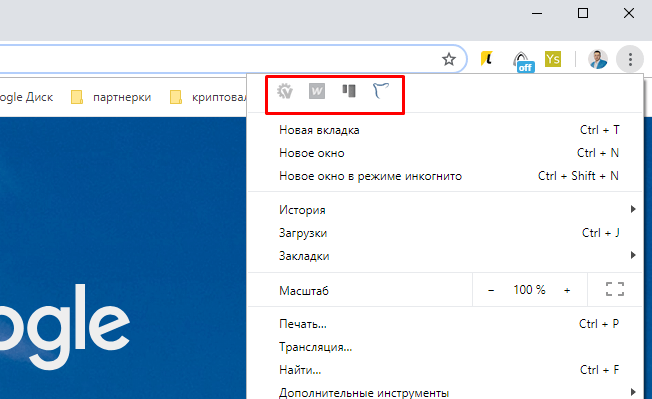
Как расширению это удается? Чтобы что-то делать, ему нужно разрешение. Но из популярных браузеров только Google Chrome запрашивает такое разрешение у пользователя. Другие браузеры по умолчанию позволяют плагинам делать все что угодно. Пользователя они не спрашивают.
Однако даже в Chrome управление разрешениями работает только в теории — а на практике получается не очень. Даже простейшие расширения обычно требуют, чтобы им предоставили право «читать и изменять все ваши данные на посещаемых вами сайтах», что дает им возможность делать практически все что угодно. А если не дать им это разрешение, не получится их установить.
Ну или вот еще пример: ранее мы нашли еще одно зловредное расширение, с помощью которого мошенники распространяли хакерское ПО в Facebook Messenger. Вот подробный пост на эту тему.
Массовая рассылка зловреда в Facebook Messenger
Покупка и взлом расширений
Для преступников расширения — лакомый кусок, ведь некоторые из них установлены у многих тысяч пользователей, а обновляются они автоматически.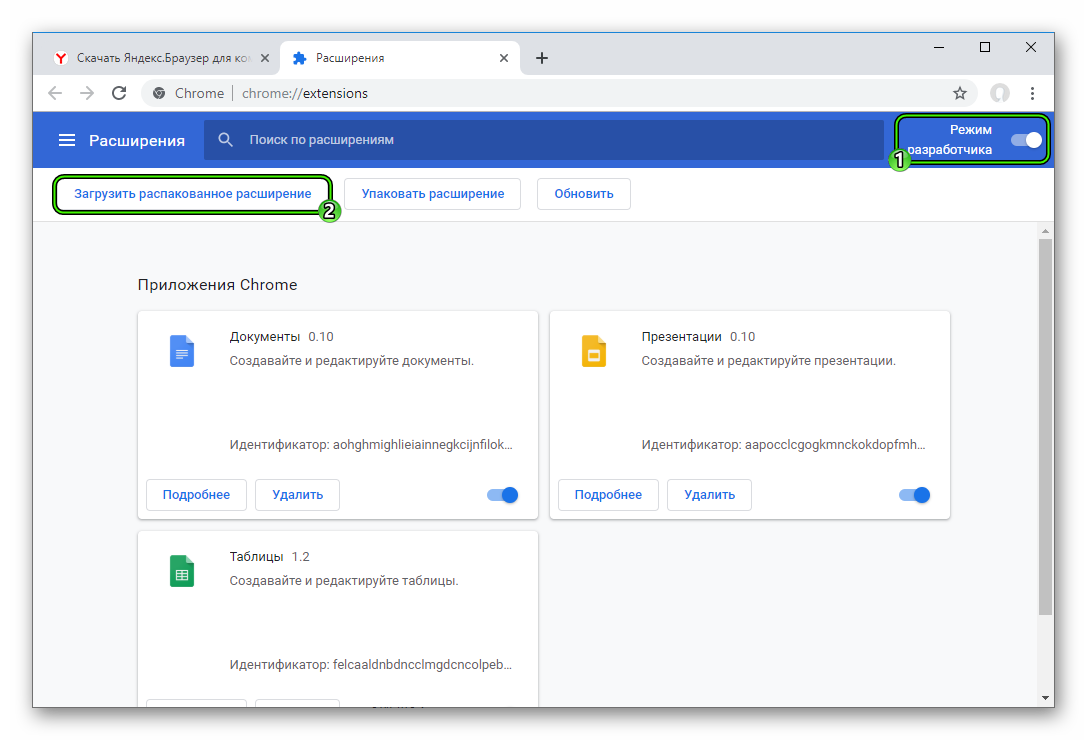 Это значит, что вы можете скачать безобидное расширение, а затем оно обновится и станет зловредным — а вы ничего не заметите.
Это значит, что вы можете скачать безобидное расширение, а затем оно обновится и станет зловредным — а вы ничего не заметите.
Хороший разработчик так поступать не станет, но его учетную запись могут взломать злоумышленники, чтобы загрузить зловредное обновление в официальный магазин от его имени. Например, так мошенники с помощью фишинга добыли данные разработчиков популярного плагина Copyfish. Это расширение, которое изначально распознавало текст с картинок, после обновления начало показывать пользователям рекламу.
Другой вариант: иногда компании предлагают разработчикам расширений неплохую сумму за их продукты. Как правило, расширения тяжело монетизировать, и разработчики часто с радостью соглашаются. После осуществления сделки компания может выпустить зловредное обновление, которое автоматически установится у всех скачавших расширение пользователей. Именно это случилось с Particle, популярным расширением для Chrome, с помощью которого можно было кастомизировать YouTube. Разработчики в какой-то момент забросили его, а компания, выкупившая у них этот плагин, сразу же превратила его в рекламное ПО.
Разработчики в какой-то момент забросили его, а компания, выкупившая у них этот плагин, сразу же превратила его в рекламное ПО.
Не зловредные, но все равно опасные
Даже те расширения, которые создавались без цели навредить кому-либо, тоже могут быть опасными. Почти все они собирают множество данных о пользователях (помните про разрешение «читать и редактировать все данные на всех посещаемых вами сайтах»?) Чтобы свести концы с концами, некоторые разработчики продают данные пользователей в анонимном виде третьим лицам. Обычно они честно предупреждают об этом в пользовательском соглашении, и в большинстве случаев это не страшно.
Проблема в том, что иногда данные оказываются недостаточно анонимными, что приводит к нарушению конфиденциальности. Например, компания, купившая данные, может по ним выяснить личность пользователей плагина. Именно это случилось с Web of Trust — некогда популярным расширением для Chrome, Firefox, Internet Explorer, Opera, Safari и других браузеров. Оно составляло рейтинг сайтов, основываясь на мнениях пользователей — и собирало полную историю посещения всех сайтов.
Оно составляло рейтинг сайтов, основываясь на мнениях пользователей — и собирало полную историю посещения всех сайтов.
Один немецкий сайт заявил, что разработчики Web of Trust продавали данные пользователей сторонним компаниям, недостаточно тщательно их обезличивая. Администрация магазина расширений Mozilla сразу же перестала распространять Web of Trust, а сами авторы вскоре удалили его из всех остальных магазинов. Однако уже через месяц оно вернулось в ассортимент — якобы с доработанным кодом. Web of Trust — ни в коей мере не зловредное расширение. Но оно может навредить пользователям, раскрыв их данные тем, кому, наверное, не стоило бы видеть историю посещений сайтов и действий на них.
Как работать с расширениями максимально безопасно
Расширения могут быть опасными, но некоторые из них очень полезны, поэтому вы вряд ли захотите совсем от них отказаться. Я до сих пор использую несколько расширений, и я точно знаю, что у двух из них есть то самое разрешение все читать и редактировать.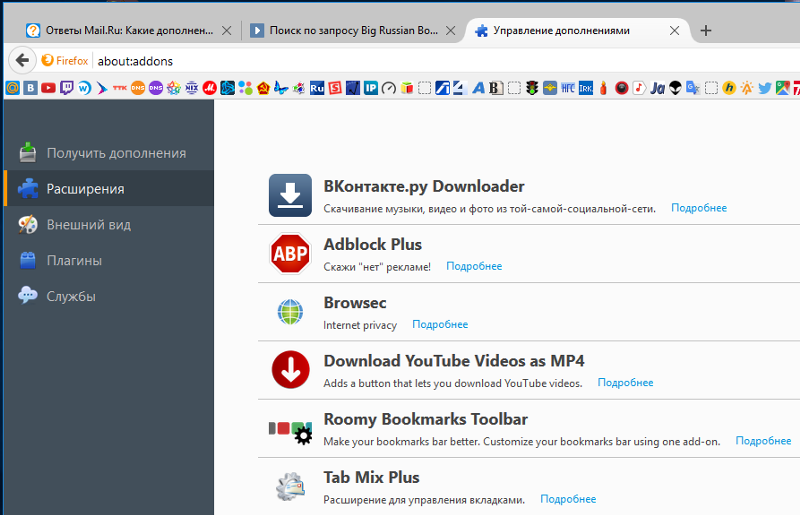
Было бы безопаснее их удалить, но они очень удобные. Поэтому нам нужен способ более-менее безопасно использовать расширения. Защитить себя можно, соблюдая следующие правила.
- Не устанавливайте слишком много расширений. Они не только снижают производительность компьютера при работе с браузером, но и могут открыть лазейку для атак. Так что оставьте только необходимый минимум.
- Устанавливайте расширения только из официальных магазинов. Там их хотя бы как-то проверяют, отфильтровывая откровенно зловредные.
- Обратите внимание, какие доступы запрашивает расширение. Если уже установленный плагин просит новое разрешение, это должно немедленно вас насторожить. Скорее всего, что-то пошло не так. Вероятно, расширение было продано или взломано. Перед установкой плагина всегда стоит посмотреть на запрашиваемые им разрешения и подумать, соответствуют ли они его функциям. Если вы не можете придумать логичное объяснение таким запросам, лучше отказаться от установки расширения.

- Используйте хорошее защитное решение. Например, Kaspersky Internet Security умеет обнаруживать и обезвреживать зловредный код в расширениях браузера. Наши антивирусы полагаются на очень внушительную и часто обновляемую базу данных о зловредных расширениях. Скажем, для Chrome мы находим новые зловредные плагины почти каждый день.
Расширения для браузера. Виды, польза, применение.
Что такое расширение браузера
Расширения браузера — это микропрограмма, которая расширяет (дополняет) функционал браузера, она также способна через браузер встраиваться в облачный софт, и расширить его функционал. Их называют browser extensions (расширения браузера), plug-in (плагин), или add-on (дополнение), и сейчас они поддерживаются практически всеми браузерами. Самые популярные расширения для google chrome и расширения для firefox.
Для создания расширения нужно знать HTML, CSS, JavaScript, и продумать его функциональную нагрузку.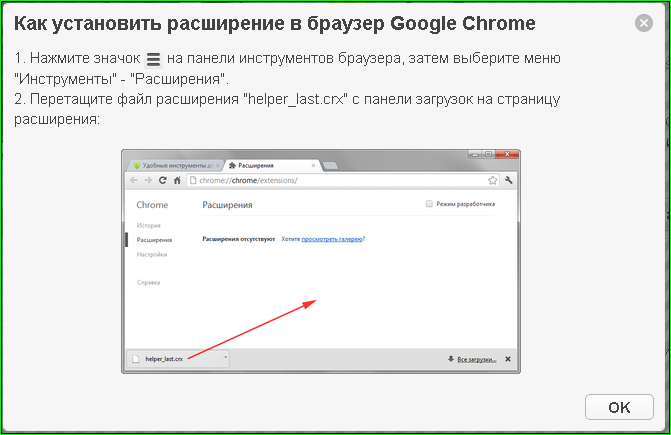 Готовое расширение предоставляется пользователю в виде архива, или скачивается через официальный магазин расширений браузера (Chrome,Opera, Firefox, и другие), и просто активируется.
Готовое расширение предоставляется пользователю в виде архива, или скачивается через официальный магазин расширений браузера (Chrome,Opera, Firefox, и другие), и просто активируется.
Для чего нужны расширения Хром, Опера, Firefox, и остальные. Основные виды browser extensions
Главное предназначение расширений понятно уже из самого названия — расширить функционал браузера. Плагином можно встроить свои элементы в любой облачный сервис с целью интеграции, дополнительных возможностей для SaaS, создания микросервиса, или просто как дополнительный инструмент.
В зависимости от цели, с которой создается расширение можно выделить следующие его виды:
Интеграционные расширения
Облачный софт для CRMок, программ управления складом и многий других систем по ведению бизнеса становится все более популярным, а никакой облачный провайдер не дает возможности встроиться в него, и подогнать под себя.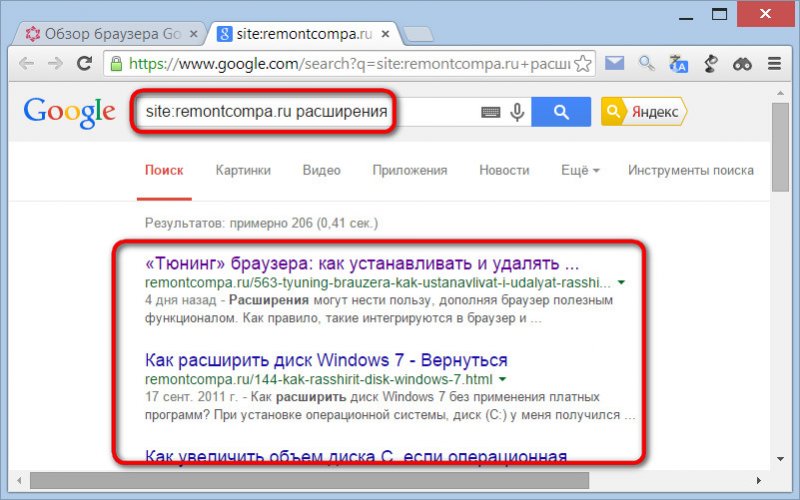
Дополнительные возможности вашего SaaS в любой вкладке браузера
Это могут быть фоновые сервисы разного характера: проверки, подсказки, календари, переводчики, помощники и прочие.
Микросервисы
Это микроприложения, которые вызываются «по кнопке” и взаимодействуют со страницей. Нужны они для сервисов, которые имеет смысл запускать в среде другого сайта/приложения. Он способен считывать информацию с сайта, на котором его вызвали, и тем самым существенно упростить пользователю взаимодействие. Это могут быть любые сервисы заметок, скриншотов или видео, они могут не просто сохранять данные, а сразу выгружать в облако, или отправлять, к примеру почтой.
Инструменты для разработчиков
Вызывать инструменты не закрывая браузер — очень удобная возможность для разработчиков. Есть большое количество таких расширений, но об этом мы расскажем в другой раз.
Преимущества и недостатки расширений браузера
Преимущества расширений:
-
Быстрота доступа, удобство и понятность использования;
-
Кроссплатформенность — способность работать на любой платформе, где есть браузер;
-
Возможность интегрировать неинтегрируемое, вставить свою функциональность в сторонние продукты в ядро которых доступа нет;
-
Возможность объединять свои системы и облачные сервисы в комплексный корпоративный ландшафт систем;
Недостатки браузерных расширений:
-
Необходимость периодических обновлений расширения под обновления браузера или сервиса;
-
Под каждый браузер нужно писать отдельную версию расширения;
Применение расширений — частое явление на западе, и становится все более популярным у нас.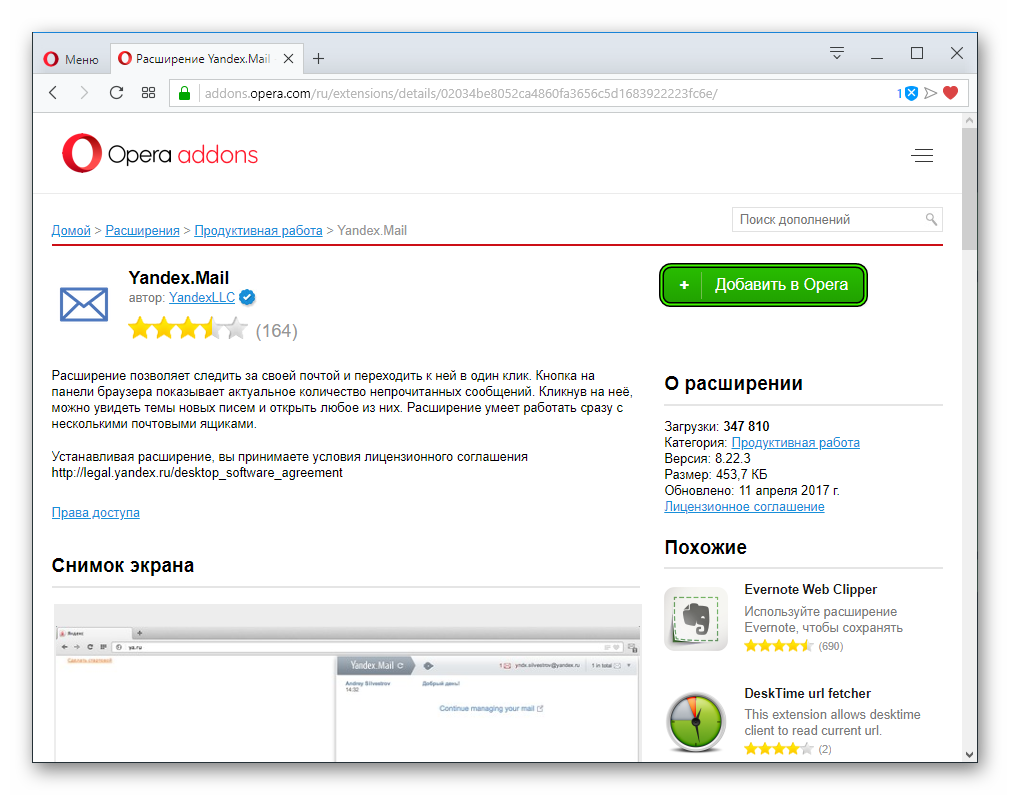 Действительно, при своей простоте и функциональности, они заслуживают особого внимания. Если у вас есть подобная идея, и вы не знаете как воплотить ее в жизнь — напишите нам, мы можем создать расширение любой сложности.
Действительно, при своей простоте и функциональности, они заслуживают особого внимания. Если у вас есть подобная идея, и вы не знаете как воплотить ее в жизнь — напишите нам, мы можем создать расширение любой сложности.
14.04.2018
Используемые в статье картинки взяты из открытых источников и используются как иллюстрации.Что такое расширение браузера | BeginPC.ru
Современная концепция развития программного обеспечения часто подразумевает включение в основную программу только базовых функций, а дополнительная функциональность реализуются с помощью дополнений. Браузеры являются типичными представителями такой идеологии.
Конечно, нужно понимать, что базовая функциональность любой программы вещь не постоянная. Программы постоянно развиваются, обрастая новыми возможностями и отбрасывая ненужные. То, что изначально появилось, как дополнение со временем может войти в базовую функциональность программы. Стоит отметить, что зачастую разработчиками дополнений являются совершенно посторонние люди или организации ни как не связанные с разработчиками основной программы.
Рассмотрим данную концепцию на примере браузеров. Расширение для браузера — это компьютерная программа, работающая в связке с обозревателем и наделяющая его новыми возможностями. Терминология при этом в разных программах может отличаться. Они могут назваться дополнениями (add-on), плагинами (plug-in), расширениями (extension), но сути это не меняет.
Поскольку браузеры сейчас являются очень важными программами для человека, и есть в любом компьютере, а порой и несколько сразу, а их создатели предоставляют необходимую информацию для написания плагинов любым желающим, их создано огромное количество на любой случай. Есть очень популярные плагины, а есть специфические востребованные только узкой группой лиц. Приведем буквально несколько примеров, чтобы было более понятно, о чем идет речь.
Кому то нужно быть в курсе прогноза погоды или знать курсы валют. Конечно, можно зайти на соответствующие сайты в интернете и посмотреть там, а можно установить соответствующее расширение в браузер и всегда иметь нужную информацию перед глазами на его панели. Так же популярны различные переводчики, позволяющие на лету узнавать перевод иностранного текста на странице, без необходимости обращаться к специализированым онлайн-переводчикам. Плагин может добавлять в браузер поддержку какого-либо формата данных, как делает это, например Adobe Reader и тогда их можно просматривать прямо в обозревателе, без скачивания на компьютер и открытия в сторонней программе. Приведенные примеры это только крошечная капля, что можно делать с помощью расширений, возможности ограничены по большей части фантазией разработчиков и востребованностью. Посмотреть список плагинов установленных в вашем браузере онлайн (для Internet Explorer не работает).
Так же популярны различные переводчики, позволяющие на лету узнавать перевод иностранного текста на странице, без необходимости обращаться к специализированым онлайн-переводчикам. Плагин может добавлять в браузер поддержку какого-либо формата данных, как делает это, например Adobe Reader и тогда их можно просматривать прямо в обозревателе, без скачивания на компьютер и открытия в сторонней программе. Приведенные примеры это только крошечная капля, что можно делать с помощью расширений, возможности ограничены по большей части фантазией разработчиков и востребованностью. Посмотреть список плагинов установленных в вашем браузере онлайн (для Internet Explorer не работает).
Дополнения в Mozilla Firefox
Чтобы перейти к настройке дополнений в Firefox щелкните в верхнем меню пункт «Инструменты» ⇒ «Дополнения» или в правом верхнем углу иконку и затем выбрать пункт «Дополнения», так же можно воспользоваться комбинацией клавиш Ctrl+Shift+A. Откроется новая вкладка, где можно увидеть установленные дополнения, настроить их, а так же удалить или наоборот установить новые.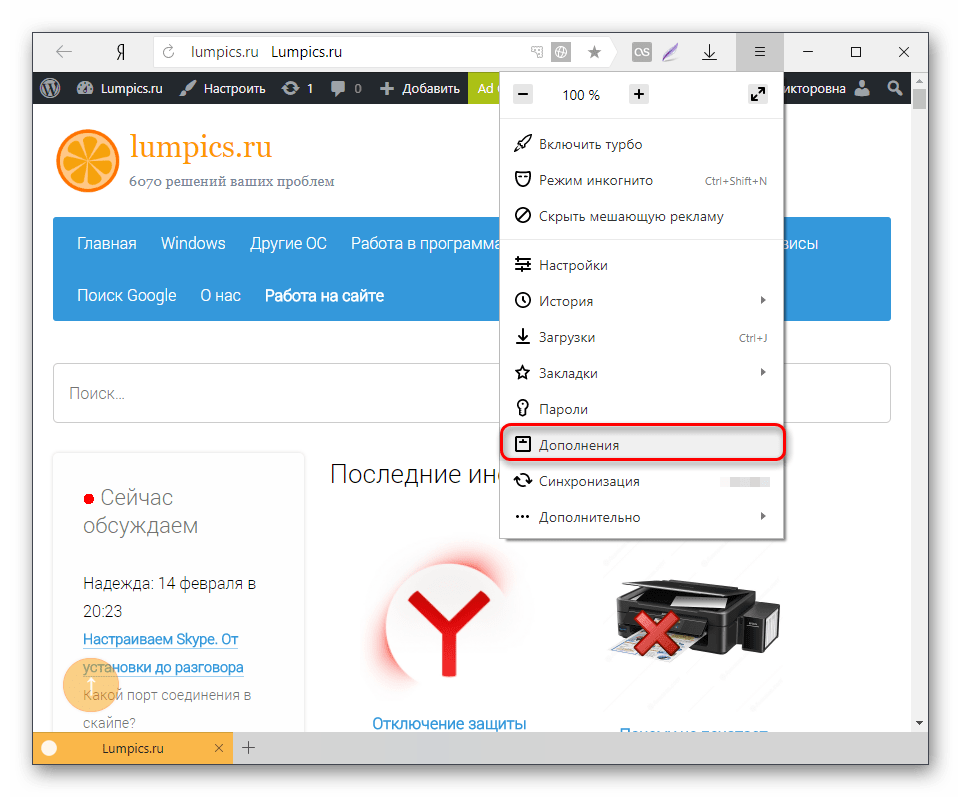 Имейте в виду, что у каждого профиля может быть свой набор плагинов.
Имейте в виду, что у каждого профиля может быть свой набор плагинов.
Тут все достаточно просто и понятно, отметим только, что на вкладке «Плагины» в самом верху есть малозаметная ссылка «Проверить актуальность версий установленных у вас плагинов», нажав которую, вы попадете на страницу, где в автоматическом режиме будут проверены все установленные в вашем браузере дополнения на безопасность и даны соответствующие рекомендации по исправлению ситуации.
Чтобы установить новые, просто выберете пункт «Получить дополнения» и выбирайте нужное вам. Так же можно воспользоваться этой ссылкой, здесь они систематизированы по категориям, популярности, рейтингам и так далее. Щелкнув по конкретному дополнению, вы увидите его описание, версию, автора, рейтинг и отзывы пользователей. Чтобы установить понравившееся дополнение нажмите зеленую кнопку «Add to Firefox». Будет произведена загрузка и после ее окончания появится окно с предупреждениями и просьбой подтвердить установку дополнения.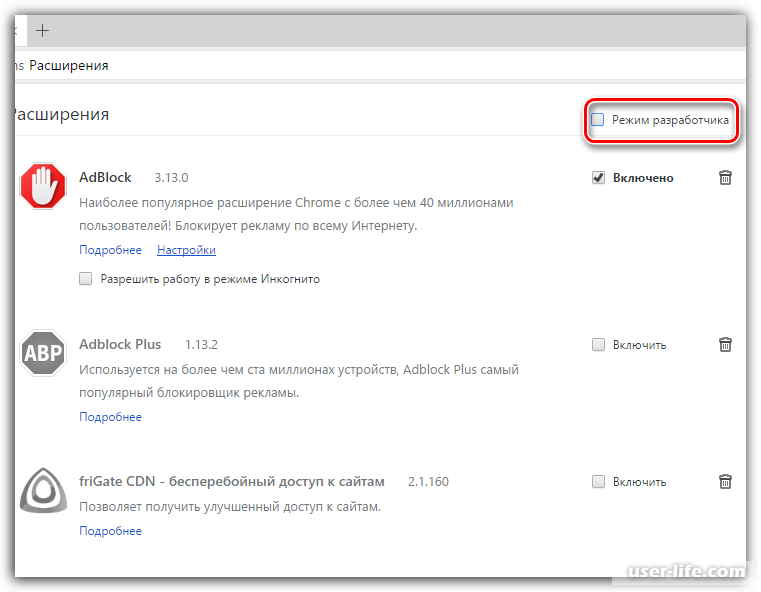 Большинству дополнений для установки требуется перезагрузка браузера, о чем появится соответствующее сообщение.
Большинству дополнений для установки требуется перезагрузка браузера, о чем появится соответствующее сообщение.
Так же можно воспользоваться поиском нужного дополнения введя соответствующий поисковый запрос или его название. Стоит знать, что дополнения могут работать только в определенных версиях браузера и если после обновления Firefox дополнение окажется не совместимо с новой версией, то оно будет автоматически отключено.
Расширения в Google Chrome
Чтобы управлять расширениями в Chrome перейдите по пути иконка ⇒ «Дополнительные инструменты» ⇒ «Расширения». Здесь в общем все аналогично Firefox, показывается список установленных расширений, краткая информация о нем и иконки отключения и удаления. В интернет-магазине Chrome расширения так же сгруппированы по категориям и есть поиск. Чтобы установить понравившееся расширение нажмите на синюю кнопку «+бесплатно».
С недавних пор возможность устанавливать расширения не из Chrome WebStore была отключена в связи с большим распространением вредоносных расширений угрожающих безопасности конфиденциальных данных пользователей. Они попадают на компьютер различными путями, чаще к неопытным пользователям. Конечно, все равно существуют различные методы обойти запрет, но нужно хорошенько подумать, а стоит ли ставить расширение не из официального каталога.
Они попадают на компьютер различными путями, чаще к неопытным пользователям. Конечно, все равно существуют различные методы обойти запрет, но нужно хорошенько подумать, а стоит ли ставить расширение не из официального каталога.
Браузер Internet Explorer
Здесь данный функционал называется надстройками и доступен по адресу «Сервис» ⇒ «Настроить надстройки». Здесь они сгруппированы по типу. Выделив надстройку щелчком мыши, получаем доступ к управлению ей. Так же в левом нижнем углу окна, есть ссылка на коллекцию надстроек, откуда их можно установить в Internet Explorer.
Расширения в Opera
Поскольку последние версии Opera являются родственниками Chrome, то и выглядит все довольно похоже. Доступ к управлению можно получить, щелкнув значок в левом верхнем углу и выбрав в контекстном меню пункт «Расширения» или просто нажав комбинацию клавиш Ctrl+Shift+E. Здесь можно управлять уже установленными, чтобы установить новое, выберете пункт «Добавить расширение».
В каталоге расширения сгруппированы по категориям, есть возможность поиска. Можно указать, на каком языке показывать расширения. Выбрав приглянувшееся расширение, его можно установить в один клик щелкнув зеленую кнопку «+Добавить в Opera».
Дополнения в Яндекс.браузер
В этом обозревателе от популярной российской поисковой системы ситуация на данный момент гораздо интереснее. Браузер основан на движке WebKit, который используют так же Google Chrome и Opera, поэтому они во многом похожи между собой. Несмотря на это в Яндексе пошли своим путем. Здесь тоже теперь разрешена установка только из доверенных источников, сложность в том, что у Яндекса фактически нет своего каталога.
В разделе «Дополнения» браузера есть всего полтора десятка дополнений, правда их можно поставить одним щелчком мыши. Не думайте, что все так плохо. У него есть родственники с каталогами, из которых так же разрешена установка. Поэтому можно смело идти на Chrome Web Store и выбирать нужную программу.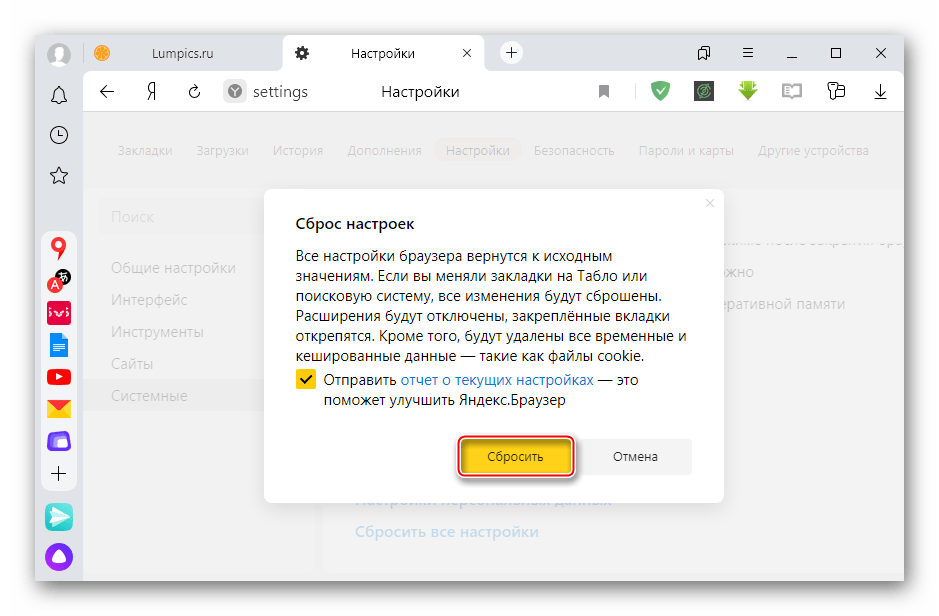 Так же обещана поддержка каталога расширений Opera Addons от одноименного браузера, правда у расширения должно быть указано «Совместимо с Яндекс.Браузером». Ранее установленные расширения из других источников будут автоматически отключаться при перезапуске.
Так же обещана поддержка каталога расширений Opera Addons от одноименного браузера, правда у расширения должно быть указано «Совместимо с Яндекс.Браузером». Ранее установленные расширения из других источников будут автоматически отключаться при перезапуске.
Напоследок хотим предостеречь вас от установки большого количества расширений на все случаи жизни, а вдруг пригодится. Дело не только в том, что расширение даже из официального каталога может содержать в себе вредоносный код. Они загружаются вместе с браузером и могут существенно тормозить его работу. Так же они могут содержать в себе уязвимость, с помощью которой можно получить несанкционированный доступ к компьютеру. В конце концов, они могут просто содержать ошибки в своем коде и приводить к нестабильной работе и зависанию браузера.
Поэтому устанавливайте небольшое число расширений, которые вам действительно нужны и вы ими будете пользоваться. Ненужные больше дополнения удаляйте. В случае проблем со стабильностью работы браузера они первые кандидаты в виновники.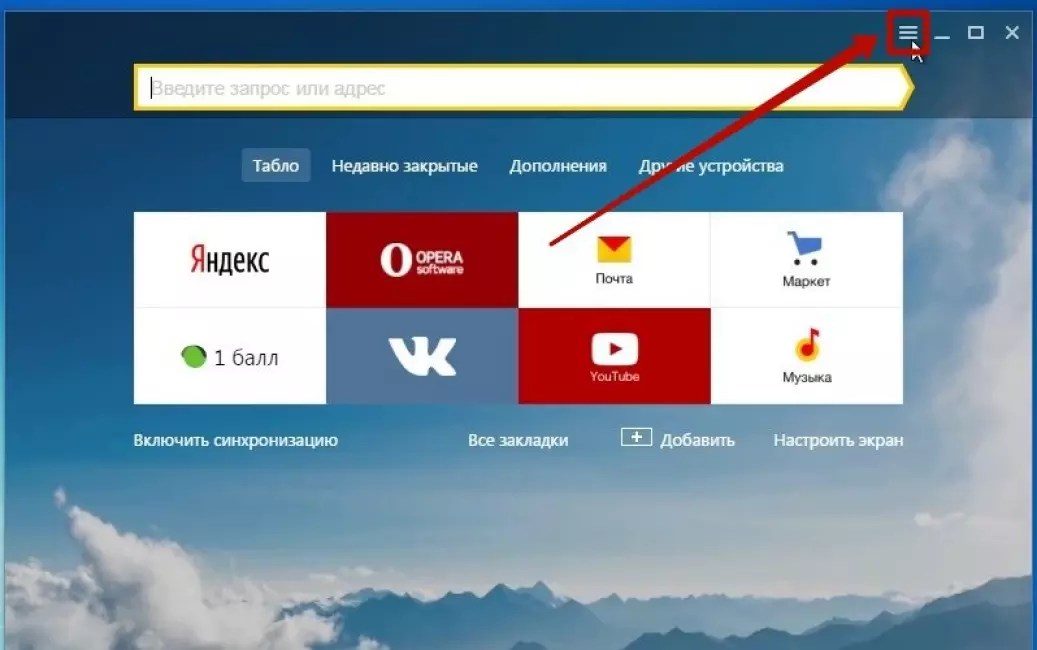
Расширение для браузера – особенности и преимущества | Info-Comp.ru
Всем привет! Сегодня мы поговорим о расширениях для браузера, Вы узнаете, для чего нужны эти расширения, какие у них особенности и преимущества.
Браузерное расширение – это специальная мини-программа, позволяющая дополнить функционал браузера новыми полезными фишками и удовлетворить узкоцелевые потребности пользователя.
Эту программу можно встраивать в облачный софт и тем самым добавлять необходимые функции.
Такие программы могут носить различные названия – расширения (browser extensions), плагины (plug-in), дополнения (add-on). Практически каждый обозреватель поддерживает установку дополнительного функционала. Самыми популярными являются программы для Гугл Хром и Firefox.
Разработка любого расширения происходит на базе кодов HTML, CSS и JavaScript, планируется его будущая нагрузка. В готовом виде мини-программа существует как архив или загрузочный файл в магазине расширений. Например, чтобы установить виртуальную приватную сеть, вы можете скачать расширение RUSVPN в Chrome, настроить его и пользоваться для личных нужд – то есть анонимно серфтить в Интернете.
Например, чтобы установить виртуальную приватную сеть, вы можете скачать расширение RUSVPN в Chrome, настроить его и пользоваться для личных нужд – то есть анонимно серфтить в Интернете.
Предназначение расширений и их польза
Как уже говорилось выше, ключевая цель расширения – это расширять функции браузера, чтобы пользователь мог комфортно и в полной мере им пользоваться. Например, расширения позволяют встраивать элементы в облачное хранилище, открывать новые возможности для SaaS, вы можете создать собственный микросервис или применять их как дополнительный и полезный инструмент.
Исходя из целевых потребностей и специфики работы, все расширения представлены в следующих видах:
- Интеграционные – программы-менеджеры и облачный софт для CRM становятся все более популярными, при этом нельзя интегрироваться с ним и адаптировать под себя. Однако эта проблема решается с помощью расширений, которые могут экспортировать данные, организовывать процессы обмена между системами;
- Дополнительные опции для SaaS – речь идет о разнонаправленных сервисах, например, календарь, переводчик, проверочные опции, умный помощник и т.
 д.;
д.; - Микросервисы – специальные приложения, вызываемые по кнопке, чтобы взаимодействовать со страницей. Чаще всего ориентированы на считывание информации для упрощения процесса пользовательского взаимодействия – например, заметки, скриншоты видеороликов, сохранение данных с выгрузкой в облако или для отправки;
- Инструменты для разработчиков – это упрощает работу, когда не нужно закрывать браузер, чтобы обратиться к целевым опциям.
Достоинства и недостатки браузерных расширений
Если говорить о преимуществах, важно выделить следующие:
- быстрый доступ;
- интуитивно понятное управление;
- кроссплатформенность и адаптация под любой браузер;
- можно интегрировать даже те объекты, которые, казалось бы, недопустимы;
- интеграция своей функциональности в те продукты, где нет доступа к ядру;
- объединение систем и облачных хранилищ в единое рабочее пространство.
Несмотря на пользу и функциональность расширений для браузера, они не лишены минусов, главными из которых являются:
- требуется постоянное обновление под конкретный браузер или сервис;
- для каждого браузера нужна своя адаптированная версия программы.

Популяризация расширений началась в западном регионе планеты, но постепенно охватывает весь мир. Их простота и функциональность бесспорна, что привлекает внимание и вызывает необходимость начать пользоваться.
На сегодня это все, пока!
Нравится6Не нравится1Что такое плагины для браузеров? Как удалить расширения браузера?
Плагин, надстройка или расширение браузера, как правило, означают одно и то же — это программный компонент, который добавляет функцию к существующей компьютерной программе. Это может быть часть автономного приложения или интернет-браузера. Например, плагины для браузера расширяют функциональность веб-браузера, устанавливая определенные панели инструментов, добавляя кнопки, ссылки или другие полезные функции, такие как блокировка всплывающих окон.
Что такое плагины и какую функцию они выполняют?
Приложения и браузеры поддерживают плагины, надстройки и расширения по нескольким причинам: чтобы сторонние разработчики могли создавать определенные функции, для простого добавления новых функций и расширения функциональности.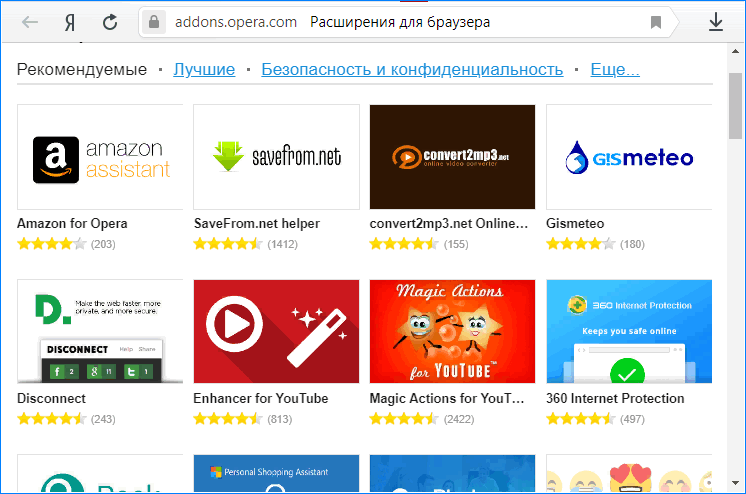
Легитимные плагины приложений включают надстройки, которые могут шифровать и дешифровать электронную почту, эмулировать игровые консоли, обрабатывать и анализировать звук, а также предоставлять текстовые редакторы. Легитимные расширения для браузеров включают панели инструментов поиска, медиаплееры и программы для чтения текста.
Эти плагины могут быть очень полезными и, если они разрабатываются авторизованной компанией, безопасными и безвредными для загрузки.
Как насчет вредоносных надстроек?
Однако некоторые плагины, надстройки или расширения являются вредоносными и могут устанавливать рекламное ПО, шпионские программы или перенаправлять браузер на определенный сайт. Эти расширения браузера часто устанавливаются без явного согласия пользователя и часто их не так просто удалить.
Вредоносные расширения для браузеров могут быть установлены, если вы нажмете на неизвестное диалоговое окно или объявление, которое ведет на сомнительный сайт. Большинство современных операционных систем имеют функцию автоматической проверки, которая просит вас подтвердить, что вы действительно хотите загрузить новое программное обеспечение. Если этот проверочный вопрос появляется, когда вы не пытаетесь что-либо загрузить, нажмите Нет.
Большинство современных операционных систем имеют функцию автоматической проверки, которая просит вас подтвердить, что вы действительно хотите загрузить новое программное обеспечение. Если этот проверочный вопрос появляется, когда вы не пытаетесь что-либо загрузить, нажмите Нет.
Как удалить плагины?
Легитимные плагины, надстройки и расширения браузера можно удалить с помощью функции «Удаление» в вашей операционной системе.
Для компьютеров, работающих под управлением Microsoft Windows:
Windows 10
- Выберите значок шестеренки, а затем Параметры.
- Выберите Система, затем Приложения и возможности.
- Нажмите на программу, которую хотите удалить, появится кнопка Удалить.
Windows 8 и более ранние версии
- Нажмите Пуск или значок Windows, а затем выберите Панель управления.

- Нажмите Удалить программу, а затем выберите программу, которую вы хотите удалить.
- Нажмите Удалить, затем выполните предложенные действия.
Для удаления вредоносных плагинов, надстроек и расширений для браузеров требуется больше усилий. Даже если вредоносное программное обеспечение указано в списке программ (что бывает крайне редко), вы не можете быть уверены, что, удалив его с помощью операционной системы, вы удалите программу полностью. Самый простой и лучший способ — запустить антивирусное ПО. Когда ПО обнаруживает вредоносную программу, используйте антивирусную программу для ее удаления. Подробнее об антивирусных программах.
Существуют также специальные инструменты для удаления вредоносных программ. Выберите инструмент, выпускаемый разработчиком вашей операционной системы или авторитетной антивирусной компанией.
Плагины, надстройки и расширения браузера могут увеличить возможности вашего браузера или приложений.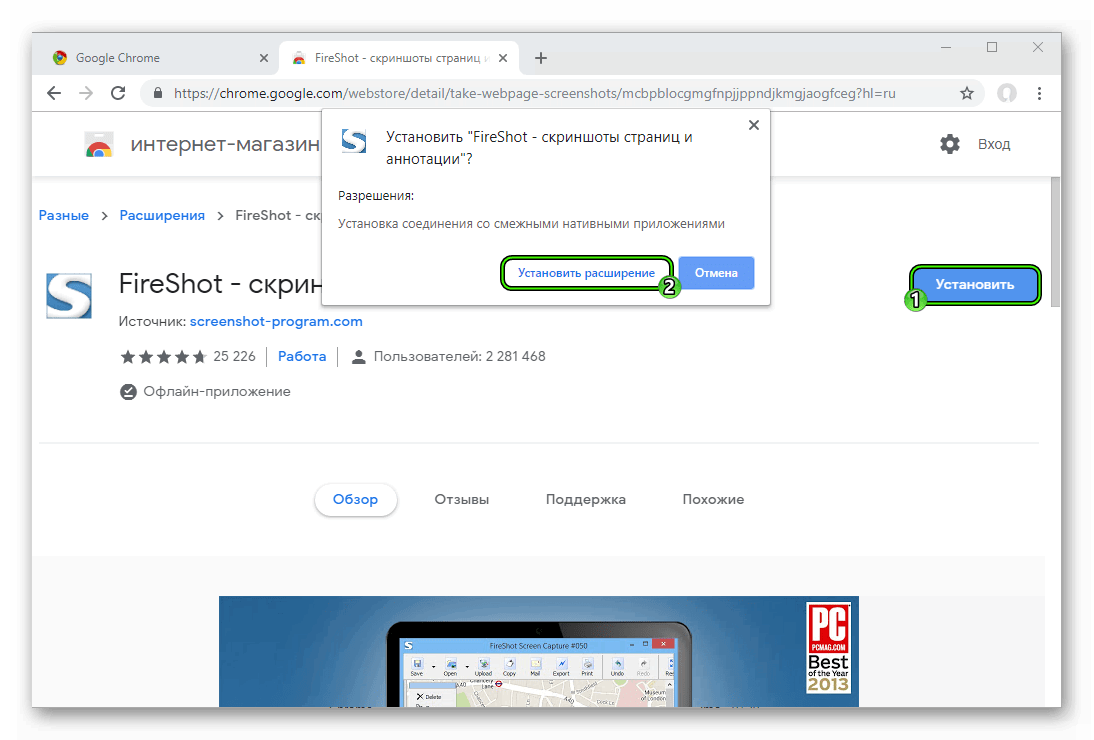 Убедитесь, что вы получаете все программное обеспечение от авторитетной компании, чтобы избежать заражения вредоносными кодами.
Убедитесь, что вы получаете все программное обеспечение от авторитетной компании, чтобы избежать заражения вредоносными кодами.
Почему с расширениями для браузеров нужно быть осторожнее. Вороватое расширение для Chrome. | by IT Безопасность
Расширение (browser extension) — это дополнительный модуль, который можно подключить к браузеру, чтобы добавить те или иные функции. Что-то вроде плагина. Расширения могут менять интерфейс браузера или добавлять возможности для работы в Интернете.
Например, с помощью расширений можно блокировать рекламу, переводить страницы с иностранных языков или добавлять адреса страниц в специальные сервисы для работы с закладками вроде Evernote или Pocket. Расширений очень много — тысячи и тысячи разных программ на любой вкус: для более удобной и эффективной работы, для настройки внешнего вида браузера, для онлайн-покупок, игр и много другого.
Расширения поддерживают почти все популярные браузеры: Chrome и Chromium, Firefox, Safari, Opera, Internet Explorer и Edge.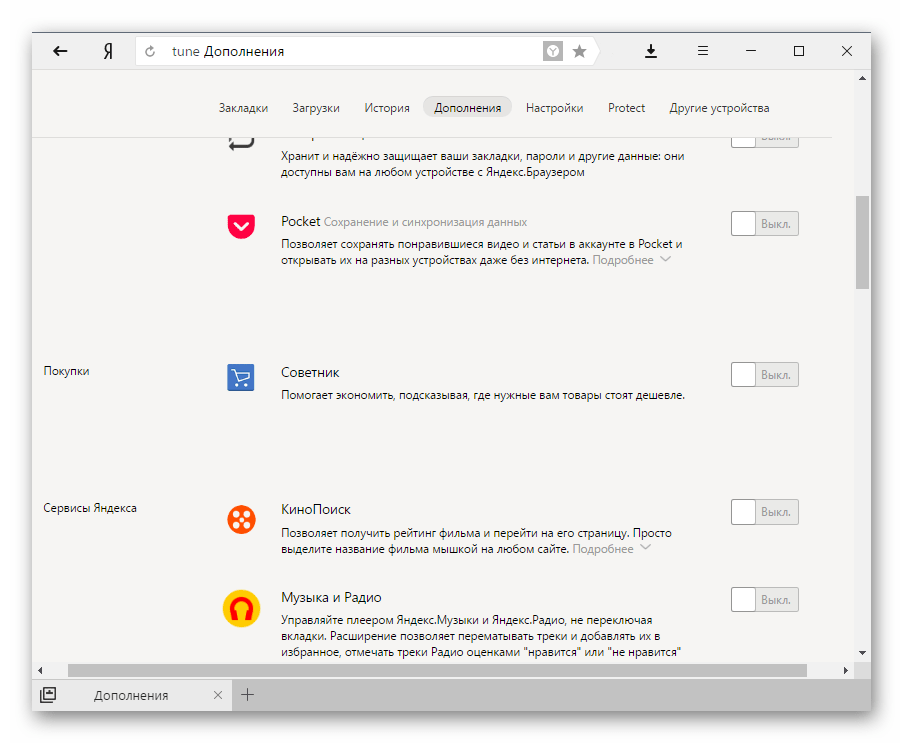 Расширения легко скачать, они могут быть очень полезны, поэтому многие используют по несколько расширений, а иногда — и по несколько десятков. Но, как мы уже сказали, за этим удобством кроется и опасность.
Расширения легко скачать, они могут быть очень полезны, поэтому многие используют по несколько расширений, а иногда — и по несколько десятков. Но, как мы уже сказали, за этим удобством кроется и опасность.
Зловредные расширения
Во-первых, расширения могут быть просто зловредными. В основном это характерно для расширений, которые предлагают установить на сторонних сайтах, но иногда вредоносное ПОпроникает и в официальные источники вроде магазина расширений Chrome Web Store — так же, как оно иногда прокрадываются в Google Play.
Например, недавно исследователи нашли четыре зловредных расширения в интернет-магазине Chrome Web Store. Плагины притворялись обычными приложениями для заметок, но на самом деле приносили своим создателям прибыль, незаметно кликая на рекламные ссылки.
Как расширению это удается? Чтобы что-то делать, ему нужно разрешение. Но из популярных браузеров только Google Chrome запрашивает такое разрешение у пользователя. Другие браузеры по умолчанию позволяют плагинам делать все что угодно. Пользователя они не спрашивают.
Пользователя они не спрашивают.
Однако даже в Chrome управление разрешениями работает только в теории — а на практике получается не очень. Даже простейшие расширения обычно требуют, чтобы им предоставили право «читать и изменять все ваши данные на посещаемых вами сайтах», что дает им возможность делать практически все что угодно. А если не дать им это разрешение, не получится их установить.
Покупка и взлом расширений
Для преступников расширения — лакомый кусок, ведь некоторые из них установлены у многих тысяч пользователей, а обновляются они автоматически. Это значит, что вы можете скачать безобидное расширение, а затем оно обновится и станет зловредным — а вы ничего не заметите.
Хороший разработчик так поступать не станет, но его учетную запись могут взломать злоумышленники, чтобы загрузить зловредное обновление в официальный магазин от его имени. Например, так мошенники с помощью фишинга добыли данные разработчиков популярного плагина Copyfish. Это расширение, которое изначально распознавало текст с картинок, после обновления начало показывать пользователям рекламу.
Другой вариант: иногда компании предлагают разработчикам расширений неплохую сумму за их продукты. Как правило, расширения тяжело монетизировать, и разработчики часто с радостью соглашаются. После осуществления сделки компания может выпустить зловредное обновление, которое автоматически установится у всех скачавших расширение пользователей. Именно это случилось с Particle, популярным расширением для Chrome, с помощью которого можно было кастомизировать YouTube. Разработчики в какой-то момент забросили его, а компания, выкупившая у них этот плагин, сразу же превратила его в рекламное ПО.
Не зловредные, но все равно опасные
Даже те расширения, которые создавались без цели навредить кому-либо, тоже могут быть опасными. Почти все они собирают множество данных о пользователях (помните про разрешение «читать и редактировать все данные на всех посещаемых вами сайтах»?) Чтобы свести концы с концами, некоторые разработчики продают данные пользователей в анонимном виде третьим лицам. Обычно они честно предупреждают об этом в пользовательском соглашении, и в большинстве случаев это не страшно.
Обычно они честно предупреждают об этом в пользовательском соглашении, и в большинстве случаев это не страшно.
Проблема в том, что иногда данные оказываются недостаточно анонимными, что приводит к нарушению конфиденциальности. Например, компания, купившая данные, может по ним выяснить личность пользователей плагина. Именно это случилось с Web of Trust — некогда популярным расширением для Chrome, Firefox, Internet Explorer, Opera, Safari и других браузеров. Оно составляло рейтинг сайтов, основываясь на мнениях пользователей — и собирало полную историю посещения всех сайтов.
Один немецкий сайт заявил, что разработчики Web of Trust продавали данные пользователей сторонним компаниям, недостаточно тщательно их обезличивая. Администрация магазина расширений Mozilla сразу же перестала распространять Web of Trust, а сами авторы вскоре удалили его из всех остальных магазинов. Однако уже через месяц оно вернулось в ассортимент — якобы с доработанным кодом. Web of Trust — ни в коей мере не зловредное расширение.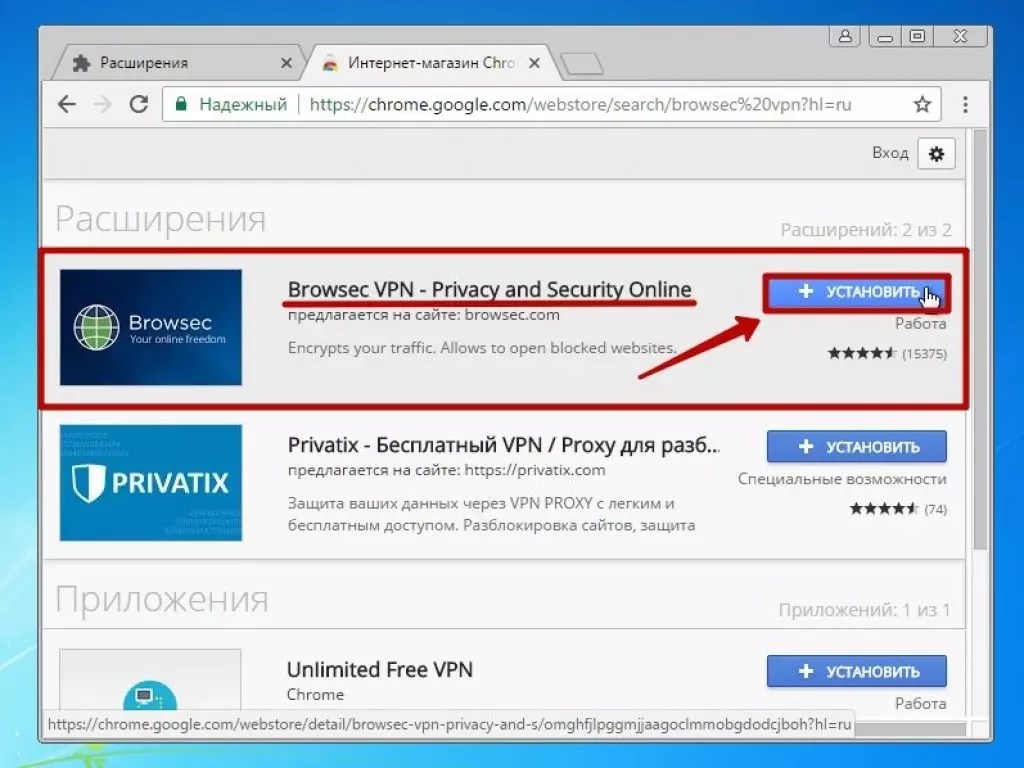 Но оно может навредить пользователям, раскрыв их данные тем, кому, наверное, не стоило бы видеть историю посещений сайтов и действий на них.
Но оно может навредить пользователям, раскрыв их данные тем, кому, наверное, не стоило бы видеть историю посещений сайтов и действий на них.
Расширения могут быть опасными, но некоторые из них очень полезны, поэтому вы вряд ли захотите совсем от них отказаться. Я до сих пор использую несколько расширений, и я точно знаю, что у двух из них есть то самое разрешение все читать и редактировать.
Было бы безопаснее их удалить, но они очень удобные. Поэтому нам нужен способ более-менее безопасно использовать расширения. Защитить себя можно, соблюдая следующие правила.
- Не устанавливайте слишком много расширений. Они не только снижают производительность компьютера при работе с браузером, но и могут открыть лазейку для атак. Так что оставьте только необходимый минимум.
- Устанавливайте расширения только из официальных магазинов. Там их хотя бы как-то проверяют, отфильтровывая откровенно зловредные.
- Обратите внимание, какие доступы запрашивает расширение. Если уже установленный плагин просит новое разрешение, это должно немедленно вас насторожить.
 Скорее всего, что-то пошло не так. Вероятно, расширение было продано или взломано. Перед установкой плагина всегда стоит посмотреть на запрашиваемые им разрешения и подумать, соответствуют ли они его функциям. Если вы не можете придумать логичное объяснение таким запросам, лучше отказаться от установки расширения.
Скорее всего, что-то пошло не так. Вероятно, расширение было продано или взломано. Перед установкой плагина всегда стоит посмотреть на запрашиваемые им разрешения и подумать, соответствуют ли они его функциям. Если вы не можете придумать логичное объяснение таким запросам, лучше отказаться от установки расширения. - Используйте хорошее защитное решение.
Владельцы магазинов программного обеспечения — Google, Apple, Amazon и так далее — ведут примерно такую же постоянную борьбу с разработчиками зловредных программ, как и компании, разрабатывающие защитные решения. Злоумышленники пишут зловреды, которые попадают в магазины. Там их со временем обнаруживают и с позором изгоняют, внося какие-то изменения в политики безопасности, чтобы такие же зловредные программы не попали в магазин еще раз. Ну а потом злоумышленники учатся обходить эти политики и писать свои зловреды так, чтобы они вновь сколько-то времени могли провести в магазине и чтобы их скачало побольше народу. И так по кругу.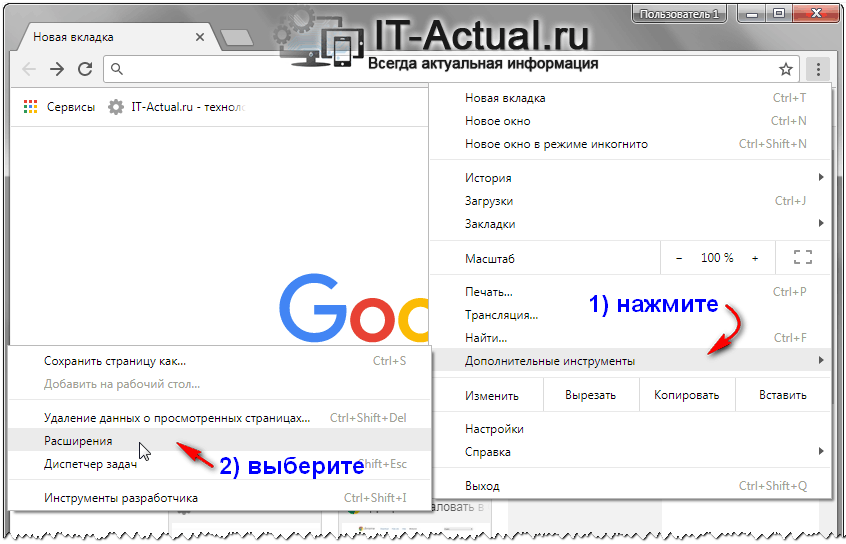
Мы всегда рекомендуем устанавливать приложения только из официальных источников, но это не значит, что там совсем нет зловредов — просто их там хотя бы меньше, чем в других местах. И если в Google Play всякая гадость действительно встречается уже довольно редко, то в магазине расширений для браузера Google Chrome они попадаются значительно чаще. На днях наши эксперты обнаружили в Chrome Web Store вредоносное расширение, воровавшее банковские данные пользователей.
По сути, расширение под названием Desbloquear Conteúdo (что в переводе с португальского значит «Разблокировать содержимое») осуществляло атаку «человек посредине» (Man-in-the-middle). Когда пользователь заходил на страницу банка, зловредный скрипт включал перенаправление трафика через прокси-сервер, принадлежащий злоумышленникам. Таким образом они могли анализировать трафик, добывая из него интересующую их информацию.
Также зловред содержал скрипты, предназначенные для извлечения той или иной информации, вводимой пользователем, с интернет-страниц. Например, когда пользователь попадал на страницу входа в онлайн-банк, зловред перекрывал поля ввода логина, пароля и одноразового кода подтверждения своими, полностью повторявшими интерфейс банка. По нажатии кнопки входа в банк он копировал введенные данные себе и лишь затем передавал эту информацию в реальные поля на банковской странице.
Например, когда пользователь попадал на страницу входа в онлайн-банк, зловред перекрывал поля ввода логина, пароля и одноразового кода подтверждения своими, полностью повторявшими интерфейс банка. По нажатии кнопки входа в банк он копировал введенные данные себе и лишь затем передавал эту информацию в реальные поля на банковской странице.
Обнаружить зловред удалось в том числе благодаря тому, что домен, на котором располагался его командный сервер, использовал тот же IP-адрес, что и несколько других доменов, ранее уличенных во вредоносной деятельности. Этим он и привлек внимание исследователей.
Напомним, что расширения для Chrome при установке запрашивают разрешения на доступ, которые чаще всего дают им близкие к безграничным возможности на вашем компьютере. Чаще всего им достаточно даже одного разрешения — «Все данные на посещаемых сайтах», которое позволяет им видеть и изменять всю информацию, которую вы вводите на любых веб-страницах.
Так что с расширениями надо быть предельно аккуратными — они далеко не так безобидны, как многим кажется.
Вот еще несколько советов, которые помогут не подцепить зловред, прикидывающийся полезным расширением для браузера:
- Устанавливайте только те расширения, которым вы абсолютно и полностью доверяете. То есть от проверенных разработчиков и с хорошей репутацией.
- Не стоит устанавливать лишние расширения, если в этом нет реальной необходимости.
- Если расширение когда-то было вам нужно, но больше вы им не пользуетесь — лучше его удалить, чем держать по принципу «а вдруг пригодится».
Расширения для мобильного Chrome
Изображение Androidcentral.comРасширения для браузера, если он построен на программном движке Chromium, – это целый мир средств и приятных мелочей, которые могут упростить жизнь пользователя, сделать ее комфортнее. Расширения могут убрать языковой барьер, выдавать меню для дополнительных действий, вставлять расписание, будильники и многое другое, что в итоге превращает браузер в некую специализированную операционную систему.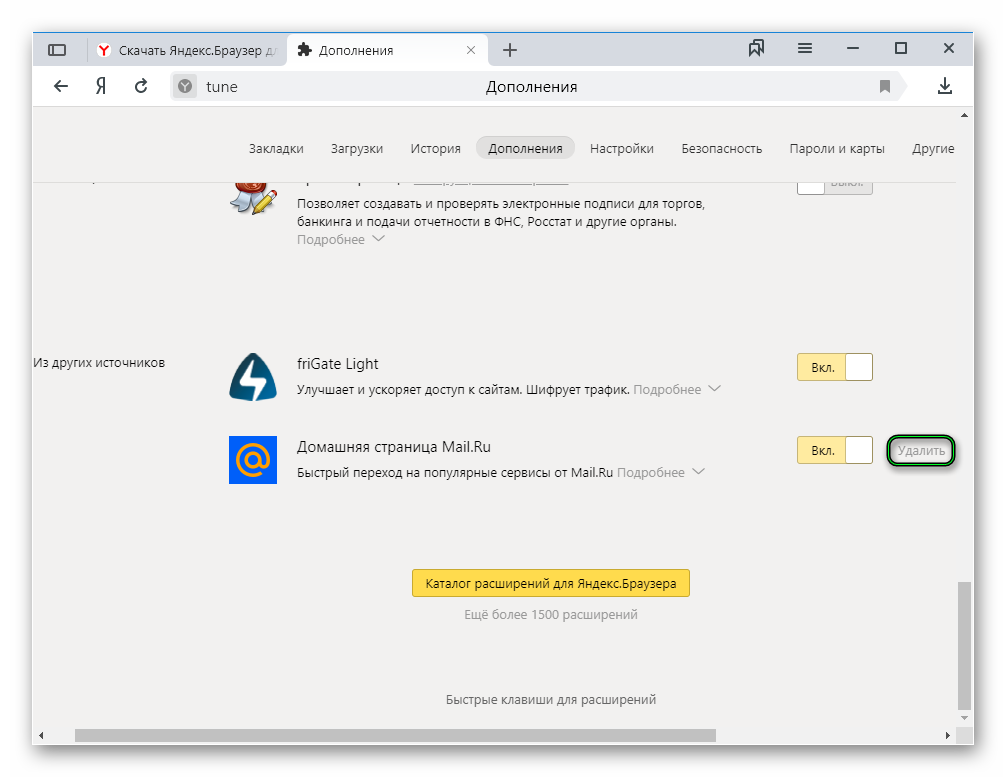 Но все это не будет работать в фирменном приложении Chrome, потому что компания Google просто этого не хочет. Также на днях мне на глаза попалась неплохая статья по этой теме, привожу ее в полном виде, а потом предлагаю обсудить.
Но все это не будет работать в фирменном приложении Chrome, потому что компания Google просто этого не хочет. Также на днях мне на глаза попалась неплохая статья по этой теме, привожу ее в полном виде, а потом предлагаю обсудить.
Оригинальная статья Джерри Хильденбранда (androidcentral)
Почти все пользователи смартфонов используют Google Chrome в качестве основного веб-браузера. Да, я знаю много людей, которые этого не делают, и я сам время от времени использовал разные браузеры, но суть остается неизменной: Chrome – ведущий в мире браузер как для настольных, так и для мобильных устройств, что делает его самым распространенным веб-браузером для Android.
Основная причина такого положения вещей заключается в том, что он установлен по умолчанию. Если вы решите купить самый лучший Android-смартфон, то после первого включения вы увидите значок Chrome в центре рабочего стола. Вы сразу понимаете, что маленький разноцветный шарик предназначен для просмотра веб-страниц.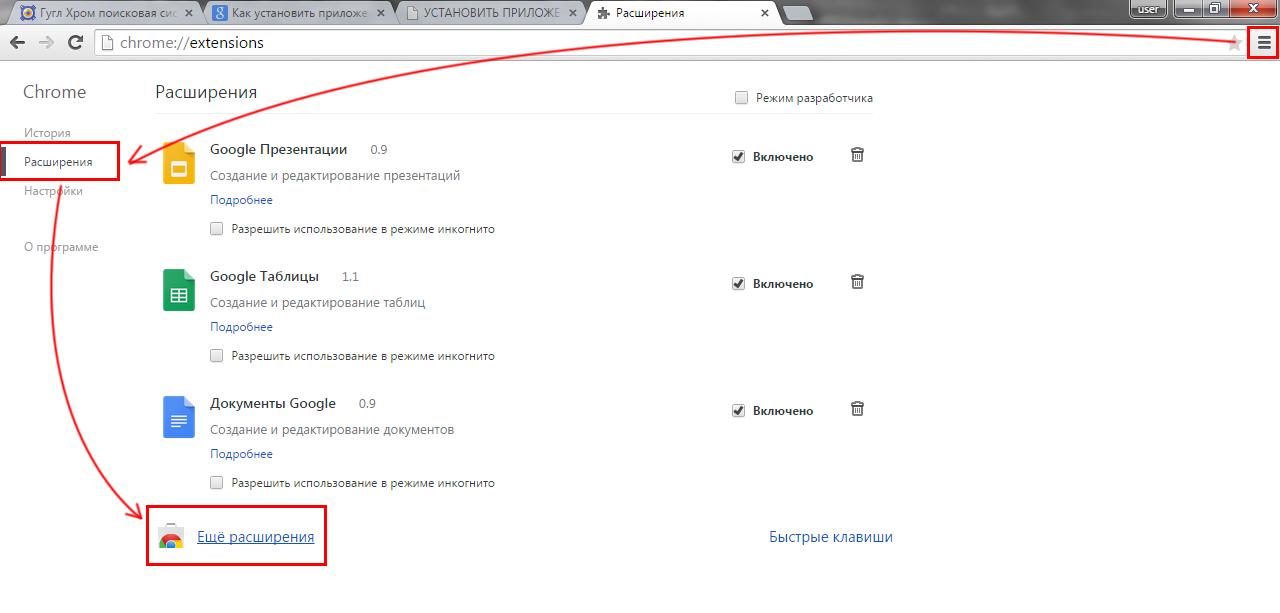 Но верно и то, что Chrome сам по себе является достойным веб-браузером и имеет хороший набор функций, среди которых те, которые отвечают за безопасность данных, – одни из лучших в отрасли. (Помните, что между безопасностью и конфиденциальностью есть разница, так что не «хейтите» меня!)
Но верно и то, что Chrome сам по себе является достойным веб-браузером и имеет хороший набор функций, среди которых те, которые отвечают за безопасность данных, – одни из лучших в отрасли. (Помните, что между безопасностью и конфиденциальностью есть разница, так что не «хейтите» меня!)
Однако у многих людей, в том числе и у меня, есть одна большая проблема, когда дело доходит до Chrome в Android, — это отсутствие поддержки расширений. Есть множество других браузеров, даже построенных на исходном коде Chromium, которые поддерживают расширения, так почему же Chrome не может? Поддержка Google не поможет, потому что, если вы ее спросите, вы получите тот же ответ, который команда Chrome поместила в FAQ для разработчиков :
Приложения и расширения Chrome в настоящее время не поддерживаются в Chrome для Android. Мы не планируем анонсировать поддержку расширений в дальнейшем.
Это бесполезная информация.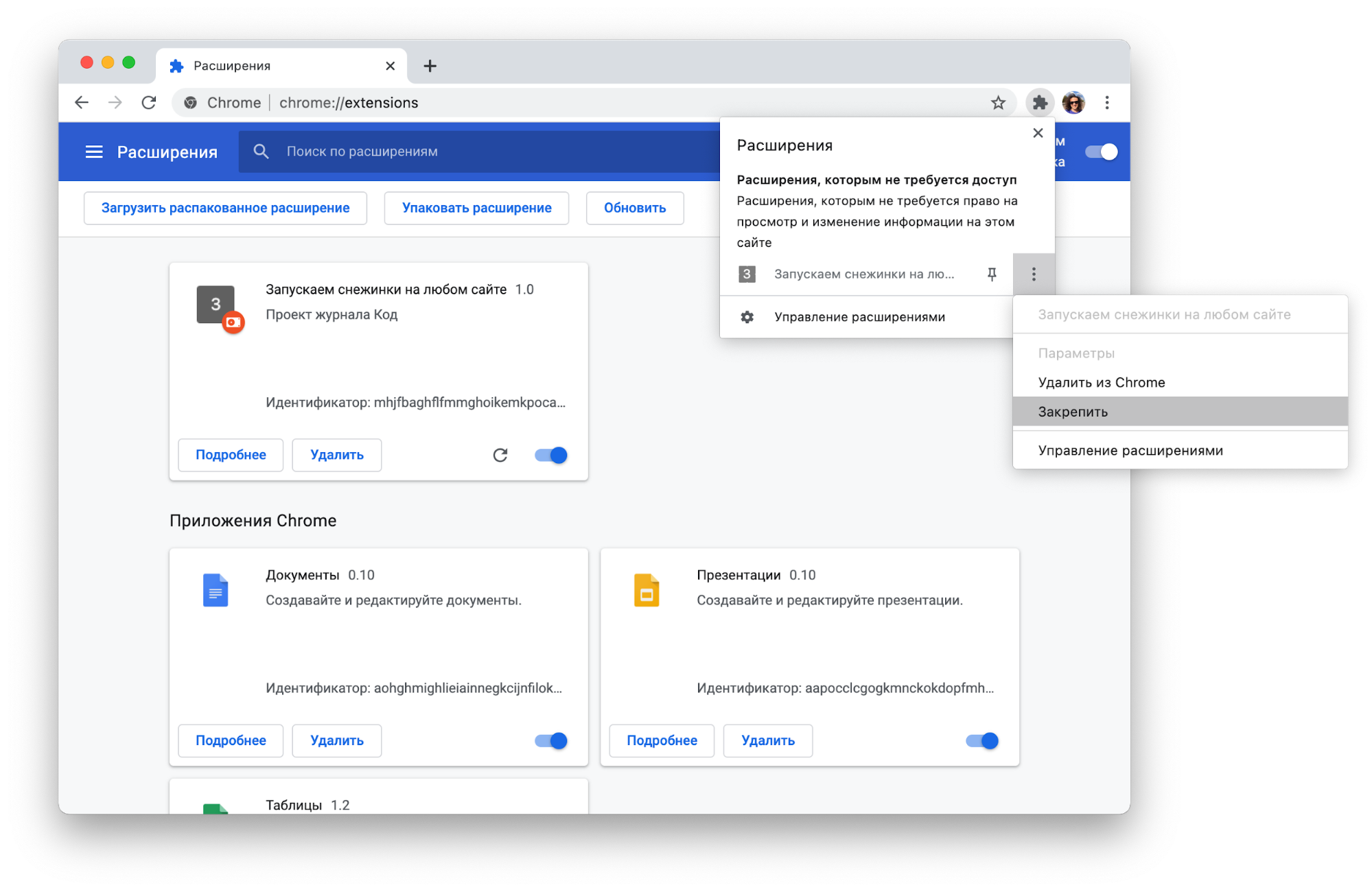 Мы знаем, что они не поддерживаются, но мы хотели бы знать, почему они не поддерживаются.
Мы знаем, что они не поддерживаются, но мы хотели бы знать, почему они не поддерживаются.
Сравнение возможностей различных расширений — блокировщиков рекламы. Комментарии под видео тоже интересны.
Программное обеспечение для блокировки рекламы в Chrome не повредит бизнесу Google в мобильных устройствах. Это может затруднить жизнь отдельным веб-сайтам, которые зависят от доходов от рекламы, но Android — это экосистема, управляемая приложениями. Google может собрать более чем достаточно данных о вас и ваших привычках с помощью всех приложений, которые вы используете, поэтому отсутствие дополнительных данных через Chrome, на самом деле, не сильно повлияет на бизнес Google.
Правила разрешений и доступа к файлам Android немного запутанны, но это не значит, что нет безопасного способа включить поддержку расширений браузера. Это всего лишь означает, что есть два способа сделать это – правильный и неправильный. Большинство веб-браузеров, которые включают расширения, вероятно, делают это неправильно. Я говорю «вероятно», потому что не так много документации о частных API-интерфейсах, которые могут использоваться расширениями, или о том, как модель разрешений для расширений вписывается в общие разрешения операционной системы Android. Однако одна компания делает это правильно и находит время, чтобы все полностью задокументировать, и это Mozilla.
Это всего лишь означает, что есть два способа сделать это – правильный и неправильный. Большинство веб-браузеров, которые включают расширения, вероятно, делают это неправильно. Я говорю «вероятно», потому что не так много документации о частных API-интерфейсах, которые могут использоваться расширениями, или о том, как модель разрешений для расширений вписывается в общие разрешения операционной системы Android. Однако одна компания делает это правильно и находит время, чтобы все полностью задокументировать, и это Mozilla.
Firefox для Android – это не лучший браузер. Ненавижу говорить это так же, как многие из вас ненавидят это слышать, но это правда. Firefox использует свой собственный движок рендеринга, поэтому отображение веб-сайта может быть немного «шатким», приложение может работать медленно, а его настройки так же запутаны, как и настройки Chrome. Но Firefox действительно включает расширения безопасно и продуманно.
Расширение браузера не может воздействовать на операционную систему так же, как и сам браузер.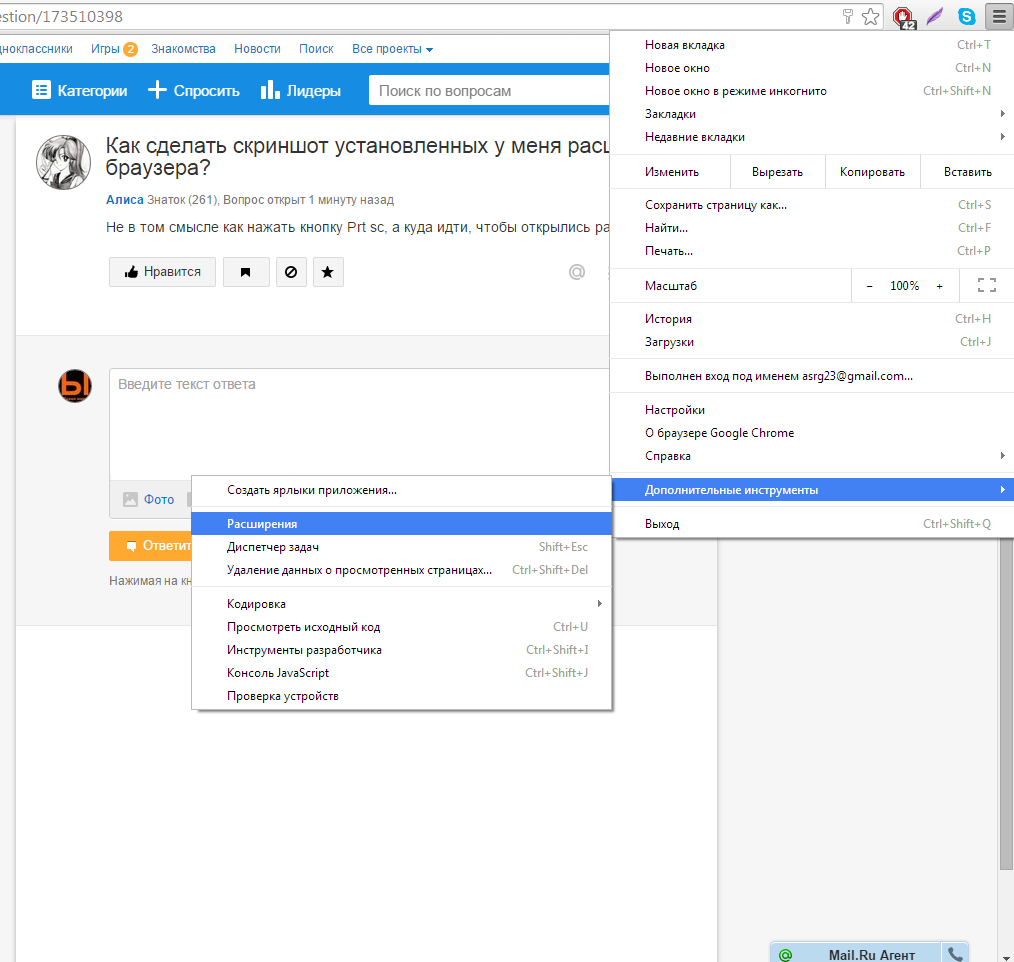 Для браузеров используется та же модель разрешений ОС Android, что и для игр. Если вы откажете Firefox в доступе к вашим файлам и папкам, то расширение, предназначенное для поиска и сохранения мемов, не будет работать, потому что оно не может получить доступ ни к чему, кроме папок личных данных Firefox, которые не может прочитать ни одно другое приложение. Это все равно что запереть ящик с чем-то важным, а затем выбросить ключ в океан.
Для браузеров используется та же модель разрешений ОС Android, что и для игр. Если вы откажете Firefox в доступе к вашим файлам и папкам, то расширение, предназначенное для поиска и сохранения мемов, не будет работать, потому что оно не может получить доступ ни к чему, кроме папок личных данных Firefox, которые не может прочитать ни одно другое приложение. Это все равно что запереть ящик с чем-то важным, а затем выбросить ключ в океан.
Удивительно, но браузер Chrome, будучи системным, все равно запрашивает довольно широкий спектр разрешений после первого включения. У него есть полные права администратора (глядя на вас, интернет-браузер Samsung), поэтому, теоретически, легальное расширение (из магазина Chrome), которое остается в этих границах, сможет работать так, как должно.
Тем не менее, в сторонних браузерах расширения прекрасно работают, особенно те из них, которые всего лишь изменяют настройки самого браузера (например, блокировщики рекламы, которые действительно нужны всем). Для решения своих задач указанные выше расширения используют частные API браузера – правила и инструкции, которые браузер и только браузер должен поддерживать всегда и везде. И это пример «неправильного использования расширений», о которых я писал вше.
Для решения своих задач указанные выше расширения используют частные API браузера – правила и инструкции, которые браузер и только браузер должен поддерживать всегда и везде. И это пример «неправильного использования расширений», о которых я писал вше.
Этим и отличается Firefox. Mozilla имеет свою собственную программу рекомендованных расширений, которые, по мнению компании, заслуживают вашего внимания. Часть требований, которые должны быть выполнены для попадания в список рекомендуемых для Firefox, заключаются в том, что ваше расширение не должно пытаться делать что-либо сомнительное и обязано работать в точности так, как указано в описании. Увидеть исходный код расширения браузера несложно, поэтому проверка на наличие вредоносного намерения также очень проста.
Не все расширения в этой программе будут работать с Firefox для Android, потому что не все Firefox API включены в Firefox для Android. В Chrome то же самое – кодовая база для Chrome на Mac, ПК с Windows или смартфоне одинакова, но в зависимости от того, для какого вида устройств оно было создано, конечный продукт может немного отличаться.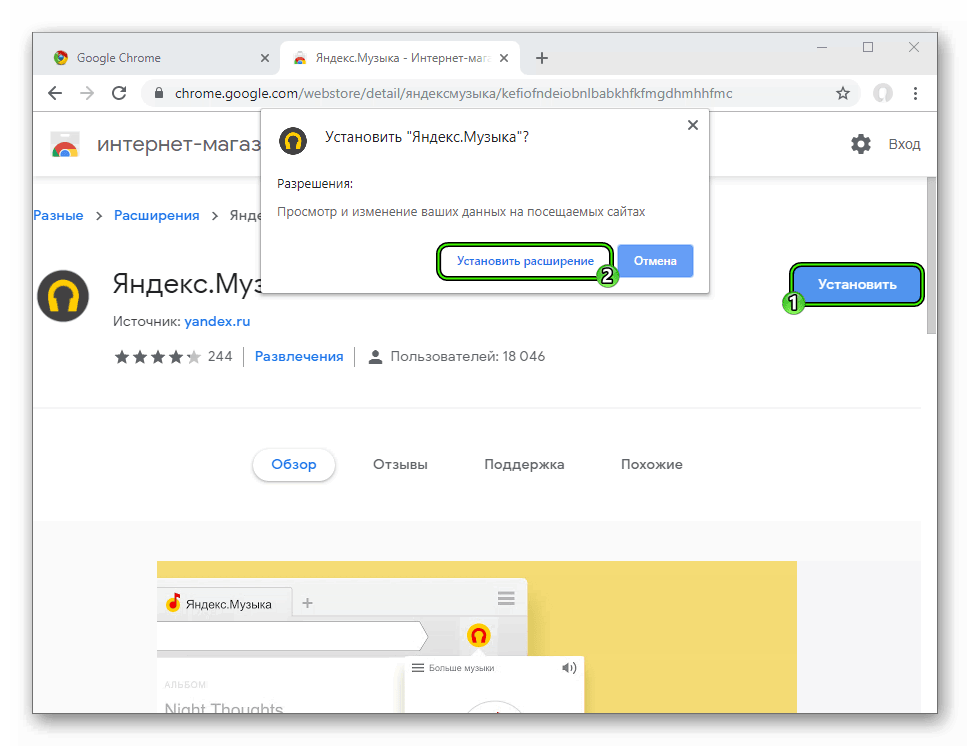
Что делает Mozilla, так это позволяет пользователям устанавливать совместимые расширения, которые входят в ее рекомендуемый список. Пользователь может быть уверен, что эти расширения работают так, как указано в описании, и им можно доверять. Возможно, в других браузерах есть аналогичный способ контроля над расширениями, но Mozilla позволяет очень легко найти документацию о том, как все это работает. Я не говорю, что Brave — это плохо или «Яндекс» — это плохо. Я говорю, что Firefox дает мне информацию, чтобы я знал, как все это работает.
Нет причин, по которым Chrome для Android не может работать так же. Фактически это должно работать так же, если Google действительно заботится о безопасности браузера, то он должен предоставить пользователям Chrome доступ к безопасным расширениям. Это отвлечет пользователей от продуктов, которые могут быть не такими безопасными, как Chrome. Это более чем решаемо, и мы видим отличный пример работы Firefox Mozilla.
Вместо этого Google делает все возможное, чтобы расширения не работали на мобильных устройствах. Это написано прямо в make-файле браузера Google Chrome (Linux-часть программного кода приложения):
Это написано прямо в make-файле браузера Google Chrome (Linux-часть программного кода приложения):
declare_args()
enable_extensions = !is_android && !is_ios && !is_fuchsia
Это означает включение расширений, кроме случаев, когда целью является Android, iOS или Fuchsia. И поэтому никаких расширений в Chrome для следующей операционной системы Google тоже не будет. Разработчик, создающий веб-браузер на основе Chromium для Android, должен найти этот фрагмент кода и изменить его, прежде чем создавать приложение, если он хочет включить поддержку расширений на любом уровне.
Теперь, когда мы видим, что можно безопасно включить поддержку расширений для Chrome на мобильных устройствах, мы возвращаемся к вопросу, почему Google этого не делает. Мы, вероятно, никогда не узнаем настоящего ответа на этот вопрос. Я надеюсь, что это не потеря доходов от рекламы, потому что это означает, что следующим шагом будет блокировка VPN.
Мнение
Большинство более-менее продвинутых пользователей давно уже решили проблему рекламных баннеров, которые постоянно и назойливо лезут в глаза, вызывая только негатив (хорошо, что это не про Mobile-Review). Для кого-то таким решением стало использование браузера Opera или Kiwi с расширениями, другие смогли рутировать свой смартфон и воспользоваться ныне официально запрещенными приложениями, третьим хватает «лайт-режима», который заключается в прописывании собственного DNS. Последний способ работает только для сторонних приложений (на системном Google Chrome может не сработать), но очень прост, необходимо пройти в Настройки > Беспроводные сети > Частный DNS > Настройка частного DNS > и прописать dns.adguard.com (проверено на Huawei P30). В этом случае установка самого приложения AdGuard не требуется, но и реклама убирается не вся.
В своей статье Джерри Хильденбранд делает упор на то, что нет решительно никаких причин для отсутствия поддержки расширений в Google Chrome. Но все ли причины он указал? Не является ли еще одной причиной то, что расширение, которое не ориентировано на мобильный интерфейс, может просто-напросто сломать отображение сайта? Или бесконтрольно для Google показывать уже свою рекламу, что чревато потерей монополии? Не в этом ли кроется основная причина?
Но все ли причины он указал? Не является ли еще одной причиной то, что расширение, которое не ориентировано на мобильный интерфейс, может просто-напросто сломать отображение сайта? Или бесконтрольно для Google показывать уже свою рекламу, что чревато потерей монополии? Не в этом ли кроется основная причина?
И тем острее встает старинный вопрос «почему я должен покупать телефон с рекламой от Google и не могу купить телефон без рекламы от Google?». И теперь этот вопрос встает уже в западной части мира, о чем и свидетельствует само наличие статьи Джерри. Пользователи не хотят, чтобы им навязывали дополнительные услуги, а аргументы Google, которые звучат в итоге как «мы не сможем делать Android, если не будем навязывать вам рекламу», являются примером адской инфернальной софистики, вызванной жаждой наживы. И только.
Друзья, расскажите, какие расширения вы используете, и как боретесь с рекламой. Или уже сдались и перешли на платную подписку на все и вся?
Что такое расширение для браузера? — Определение с сайта WhatIs.
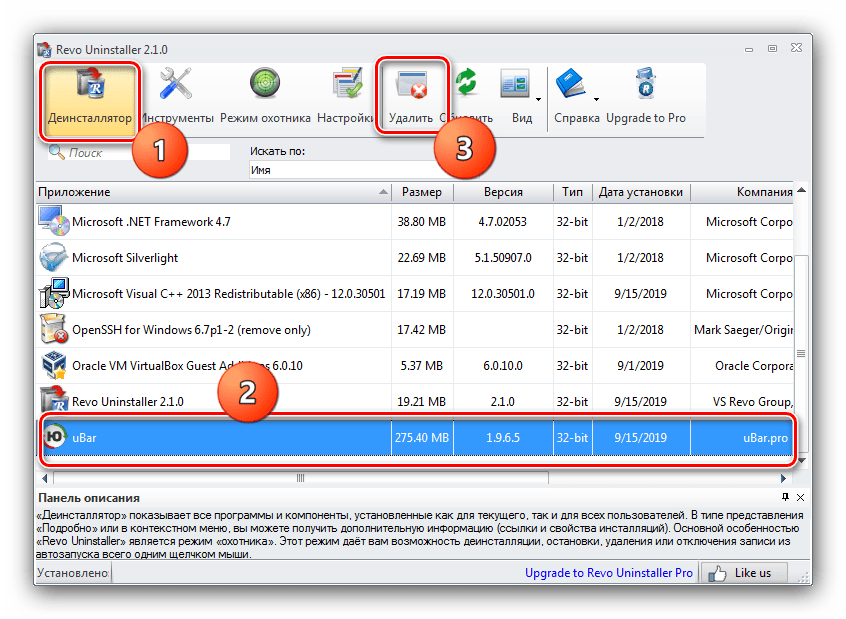 com К
com КРасширение браузера — это небольшое программное приложение, которое расширяет возможности или функциональность веб-браузера. Расширение браузера, также называемое подключаемым модулем, может использовать те же интерфейсы прикладных программ (API), что и JavaScript на веб-странице, но расширение может делать больше, поскольку оно также имеет доступ к собственному набору API.
Хотя расширения обычно используются для добавления функций и улучшения функциональности веб-сайта, их также можно использовать для удаления нежелательных элементов веб-сайта, таких как всплывающие объявления, и таких функций, как автоматическое воспроизведение онлайн-видео.
Вот несколько примеров расширений браузера:
- AdBlock — включает фильтрацию контента и блокировку рекламы.
- HTTPS Everywhere — обеспечивает еще один уровень безопасности, заставляя веб-сайты, поддерживающие расширение, автоматически подключаться через HTTPS.
- StayFocusd — ограничивает время, которое пользователь может проводить на определенных веб-сайтах.

- Highly — позволяет пользователю выделять текст веб-страницы и делиться им через социальные сети, электронную почту, Slack или iMessage.
Расширения браузера обычно пишутся на HTML, CSS или JavaScript. Как и другие типы программного обеспечения, расширения браузера могут быть закодированы для предотвращения нежелательного поведения и использоваться для распространения вредоносных программ. Хотя большинство надстроек проверяется перед включением в список, вредоносные расширения, нарушающие политику программы разработчиков браузеров, не являются редкостью.
Например, в январе 2018 года компания по обеспечению безопасности под названием ICEBERG сообщила, что четыре вредоносных расширения, доступные в Интернет-магазине Chrome, были разработаны для мошенничества с кликами и черного SEO.В 2017 году Proofpoint сообщил, что восемь скомпрометированных расширений Chrome отправили вредоносный код почти четырем с половиной миллионам пользователей.
Принимая решение об установке расширения, всегда помните о типах ресурсов, к которым это расширение может получить доступ, и о том, куда оно будет отправлять собранные данные. С особой осторожностью обращайтесь с любыми расширениями, которые выполняют одно из следующих действий:
С особой осторожностью обращайтесь с любыми расширениями, которые выполняют одно из следующих действий:
- Взаимодействовать с локальными файлами
- Взаимодействие с реестром Windows
- Взаимодействовать с файлами cookie
- Доступ к любой вкладке или окну браузера
- Выполнять команды в оболочке пользователя
Последнее обновление было выполнено в феврале 2018 г.
Продолжить чтение о расширении для браузераКак работают расширения браузера
Людям нравятся браузеры.Они помогают людям просматривать веб-страницы и позволяют нам добавлять в закладки наши любимые сайты, чтобы мы могли возвращаться за дополнительным контентом снова и снова. В наши дни людям действительно нравятся браузеров. Они не только представляют собой окно в Интернет, но также предоставляют нам более широкий спектр функций, таких как онлайн-приложения, веб-сервисы, облачные хранилища и многое другое.
По мере того, как мы становимся все более и более изощренными с точки зрения использования нашего личного программного обеспечения в Интернете, неизбежно появление новых расширений для браузеров.Итак, что они собой представляют, должны ли мы их опасаться и какая «прозрачность» их нам действительно нужна?
Что такое расширение для браузера?
Расширение браузера — это небольшой модуль программного обеспечения (называемый «подключаемым модулем», когда программное обеспечение выполняет код), который выполняет различные фильтры и элементы управления, чтобы изменить способ, которым пользователь может посещать веб-страницу или просматривать информацию, исходящую от веб-службы. (например, электронная почта в Интернете).
Согласно официальному заявлению Google об этой технологии, «Расширения — это небольшие программы, которые настраивают работу в Интернете.Они позволяют пользователям настраивать функции и поведение Chrome [браузера] в соответствии с индивидуальными потребностями или предпочтениями.
Расширение должно выполнять единственную задачу, которая четко определена и проста для понимания. Одно расширение может включать в себя несколько компонентов и набор функций, если все способствует достижению общей цели ».
Расширения браузера обычно предназначены для добавления дополнительных функций и возможностей на веб-сайт. Но их также можно использовать для удаления нежелательных функций и функций, таких как всплывающая реклама и других аспектов основного поведения веб-сайта, от которых пользователь желает отказаться.
Google Chrome имеет тысячи расширений в Интернет-магазине Chrome, и браузеры, включая Firefox и Opera, также имеют широкий выбор. Как и три вышеупомянутых браузера, Microsoft Edge также имеет ряд расширений, предлагающих дополнительные функциональные возможности, специальные функции, такие как кнопки сохранения Pinterest, инструменты для печати PDF-файлов, а также для решения более сложных задач, таких как помощь пользователям в создании параметров для более сложных жестов мыши.
Компании-производители браузеров сами создают некоторые из этих расширений, в то время как сторонние компании по разработке программного обеспечения несут ответственность за многие другие.Определить, каким из них можно доверять, не всегда легко, хотя каждый браузер часто предлагает вам выбор в зависимости от того, что вы пытаетесь сделать на своем компьютере.
Вопрос разрешения
Эта головоломка с подключением породила новое поколение поставщиков, которые теперь стремятся предоставить нам средства контроля конфиденциальности, чтобы мы знали, какой объем доступа мы предоставили нашим расширениям браузера, если мы их установили. Эти новые платформы разрабатываются, чтобы позволить пользователям проверять разрешения расширений браузера.
Однако мы знаем, что любое веб-дополнение или расширение сопряжено с риском. Некоторые надстройки требуют относительно обширных разрешений вашей системы и могут выполнять действия, включая чтение (или, в некоторых случаях, даже изменение) всех данных на веб-сайтах, которые посещает пользователь. Еще более серьезной проблемой является тот факт, что многие требуемые разрешения на надстройки не всегда действительно необходимы для задач, которые они должны выполнять.
Еще более серьезной проблемой является тот факт, что многие требуемые разрешения на надстройки не всегда действительно необходимы для задач, которые они должны выполнять.
Независимо от того, считают ли разработчики программного обеспечения, которые создают эти расширения, что им нужно сохранить свои возможности открытыми для большего контроля над нами, или они сами не осознают (на этапе программирования своего кода), что они запрашивают больше разрешений, чем они на самом деле сложно сказать.В любом случае, именно нежелательные разрешения расширения могут замедлить работу вашего браузера, поэтому неплохо обращать внимание на то, что вы открываете.
Специалисты в этой области рекомендуют пользователям как можно короче список установленных расширений — и, если надстройка не является необходимой (или вы думаете, что может быть какая-то причина не доверять разработчику), удалите ее.
«Часто неиспользуемые или плохо созданные расширения браузера могут замедлять работу вашего браузера и потреблять чрезмерную вычислительную мощность.
Если вы заметили значительные проблемы с производительностью в своем браузере после загрузки расширения, скорее всего, оно занимает слишком много места или работает постоянно. Быстрое решение — просто удалить расширение, чтобы проверить, не заметны ли какие-либо изменения в производительности вашего компьютера », — сказал Ахан Сабхарвал, студент-исследователь из Калифорнийского университета в Беркли.
Это еще не все плохие новости, то есть существует множество расширений и надстроек для браузеров, которые обеспечивают нам лучшую безопасность и конфиденциальность … вопрос лишь в том, какие из них вам следует использовать для расширения возможностей просмотра веб-страниц.
Сначала выбейте шины
Если вы собираетесь установить какое-либо количество расширений для браузера, сначала посмотрите в Интернете и убейте, прежде чем покупать (мы имеем в виду, что в виртуальном смысле большинство расширений бесплатны).
Запустите веб-поиск, чтобы узнать, что другие пользователи сказали о расширении, перейдите на страницы групп пользователей, чтобы узнать, что думают пользователи, поищите отчеты Reddit и так далее. Даже широко используемый инструмент freemium, такой как Grammarly (строго говоря, программная платформа, но широко известный как расширение браузера), в свое время имел проблемы с безопасностью, хотя они были быстро исправлены.
Даже широко используемый инструмент freemium, такой как Grammarly (строго говоря, программная платформа, но широко известный как расширение браузера), в свое время имел проблемы с безопасностью, хотя они были быстро исправлены.
Лучший совет — держитесь ближе к известным поставщикам и брендам (например, расширение Spotify в Google Chrome на этой неделе, что неудивительно, безопасно) и читайте как можно больше, чтобы узнать, что думают другие пользователи.
Мы переходим к постоянно действующему основанному на данных облачному миру, основанному на Интернете, так что вы вполне можете искать более богатый — и значительно расширенный — интерфейс браузера. Просто обязательно посмотрите, что в тренде, прежде чем расширять предложение.
Что такое расширения? — Mozilla
Расширение добавляет возможности и функции в браузер.Он создан с использованием знакомых веб-технологий — HTML, CSS и JavaScript. Он может использовать те же веб-API, что и JavaScript на веб-странице, но расширение также имеет доступ к собственному набору API-интерфейсов JavaScript.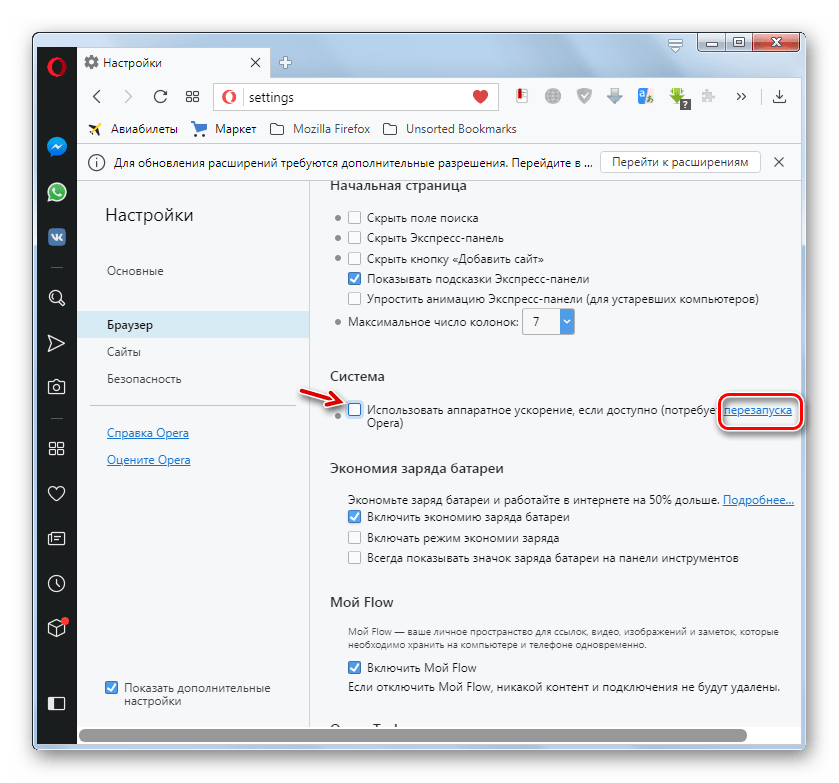 Это означает, что вы можете сделать гораздо больше в расширении, чем в коде на веб-странице. Вот лишь несколько примеров того, что вы можете сделать:
Это означает, что вы можете сделать гораздо больше в расширении, чем в коде на веб-странице. Вот лишь несколько примеров того, что вы можете сделать:
Улучшение или дополнение веб-сайта : Используйте надстройку для предоставления дополнительных функций в браузере или информации с вашего веб-сайта.Разрешите пользователям собирать сведения со страниц, которые они посещают, для улучшения предлагаемых вами услуг.
Примеры: Amazon Assistant для Firefox, OneNote Web Clipper и Grammarly для Firefox
Позвольте пользователям показать свою индивидуальность : расширения браузера могут управлять содержимым веб-страниц; например, позволяя пользователям добавлять свой любимый логотип или изображение в качестве фона на каждую страницу, которую они посещают. Расширения также могут позволить пользователям обновлять внешний вид пользовательского интерфейса Firefox, так же, как это делают автономные надстройки тем.
Примеры: MyWeb New Tab, Tabliss и VivaldiFox
Добавление или удаление содержимого с веб-страниц : вы можете помочь пользователям блокировать назойливую рекламу на веб-страницах, предоставить доступ к путеводителю всякий раз, когда страна или город упоминается на веб-странице, или переформатировать содержимое страницы, чтобы обеспечить единообразие опыт чтения. Благодаря возможности доступа и обновления как HTML, так и CSS страницы, расширения могут помочь пользователям видеть Интернет так, как они хотят.
Благодаря возможности доступа и обновления как HTML, так и CSS страницы, расширения могут помочь пользователям видеть Интернет так, как они хотят.
Примеры: uBlock Origin, Reader и Toolbox для Google Play Store ™
Добавление инструментов и новых функций просмотра : добавление новых функций на доску задач или создание изображений QR-кода из URL-адресов, гиперссылок или текста страницы.Благодаря гибким параметрам пользовательского интерфейса и мощности API-интерфейсов WebExtensions вы можете легко добавлять новые функции в браузер. Кроме того, вы можете улучшить функции или возможности практически любого веб-сайта, это не обязательно должен быть ваш веб-сайт.
Примеры: дорожки для Trello и Tomato Clock
Игры : Предлагайте традиционные компьютерные игры с функциями автономной игры или исследуйте новые игровые возможности; например, включив игровой процесс в повседневный просмотр.
Примеры: астероиды во всплывающем окне, новая вкладка карточной игры пасьянс и 2048 Prime.
Добавить инструменты разработки : вы можете предоставить инструменты веб-разработки в качестве своего бизнеса или разработали полезную технику или подход к веб-разработке, которыми вы хотите поделиться. В любом случае вы можете улучшить встроенные инструменты разработчика Firefox, добавив новую вкладку на панель инструментов разработчика.
Примеры: веб-разработчик, инструменты разработчика Web React и инструменты разработчика ax
Расширения для Firefox создаются с использованием API WebExtensions, кроссбраузерной системы для разработки расширений.В значительной степени API совместим с API расширений, поддерживаемым Google Chrome и Opera. Расширения, написанные для этих браузеров, в большинстве случаев будут работать в Firefox или Microsoft Edge с небольшими изменениями. API также полностью совместим с многопроцессорным Firefox.
Если у вас есть идеи или вопросы, или вам нужна помощь в переносе устаревшей надстройки на API WebExtensions, вы можете связаться с нами через список рассылки dev-addons или в разделе надстроек в Matrix.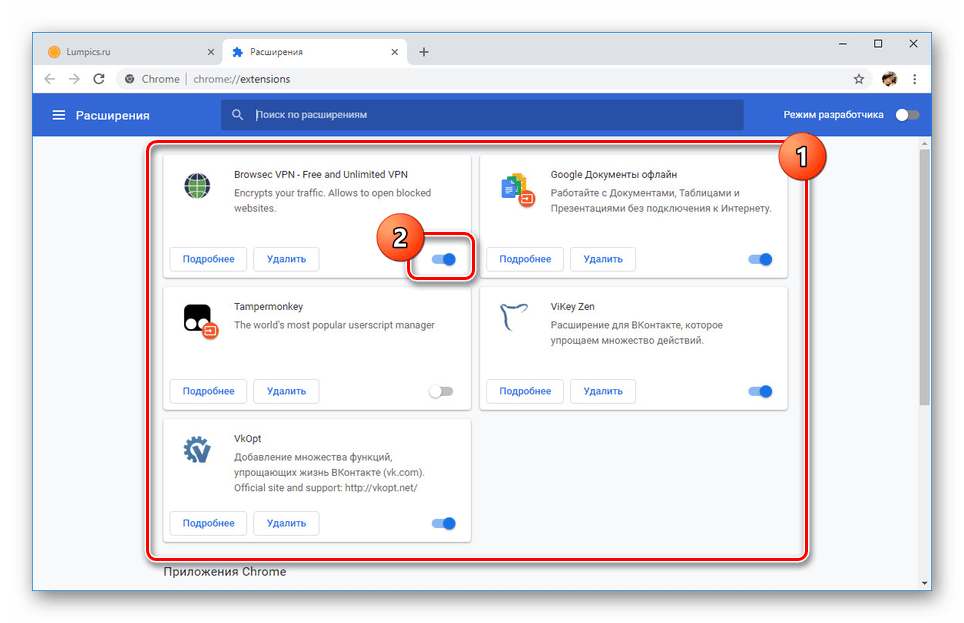
Что такое расширение браузера?
Вы когда-нибудь спрашивали себя: что такое расширение браузера или плагин браузера? Расширения браузера, плагины и надстройки в целом похожи; они представляют собой программные компоненты, которые добавляют функции к существующей компьютерной программе.Это может быть часть отдельного приложения или часть интернет-браузера.
Например, расширение браузера расширяет функциональные возможности браузера, устанавливая определенные панели инструментов, добавляя кнопки или ссылки или предоставляя другие полезные функции, такие как блокировка всплывающих окон. Расширение браузера работает так же, как и любое другое программное обеспечение, за исключением определенных браузеров, таких как Firefox ™ или Chrome, которые накладывают ограничения на то, что они делают.
Расширения и надстройки браузера в целом похожи: они представляют собой программные компоненты (иногда называемые «надстройками»), которые добавляют функции к существующей компьютерной программе. Подключаемый модуль работает немного иначе, позволяя веб-сайтам встраивать и отображать контент с помощью такого программного обеспечения, как Adobe®, Java®, QuickTime® или Microsoft® Silverlight. Эти плагины позволяют вам делать что-то в своем браузере, например просматривать файлы PDF или смотреть видео на таких сайтах, как Netflix®.
Подключаемый модуль работает немного иначе, позволяя веб-сайтам встраивать и отображать контент с помощью такого программного обеспечения, как Adobe®, Java®, QuickTime® или Microsoft® Silverlight. Эти плагины позволяют вам делать что-то в своем браузере, например просматривать файлы PDF или смотреть видео на таких сайтах, как Netflix®.
Приложения и браузеры поддерживают расширения, надстройки и подключаемые модули по нескольким причинам: чтобы позволить сторонним разработчикам создавать определенные функции, легко добавлять новые функции и расширять функциональность.
Допустимые расширения приложений и надстройки включают надстройки, которые могут шифровать и расшифровывать электронную почту, имитировать игровые консоли, обрабатывать или анализировать звук и предоставлять текстовые редакторы. Допустимые расширения и надстройки браузера включают панели инструментов поиска, медиаплееры и программы чтения текста.
Эти расширения и плагины могут быть очень полезными и, если они разработаны авторизованной компанией, безопасны и безопасны для загрузки.
Некоторые расширения, плагины и надстройки являются вредоносными.Они могут установить рекламное или шпионское ПО или перенаправить ваш браузер на определенный сайт. Эти расширения часто устанавливаются без явного согласия пользователя и зачастую не имеют легкодоступного способа их удаления.
Вредоносные расширения могут быть установлены, если вы нажмете на неизвестное диалоговое окно или объявление, ведущее на сомнительный сайт. Большинство современных операционных систем включают автоматическую проверку, чтобы предотвратить случайную загрузку нежелательного программного обеспечения. Если этот вопрос проверки возникает, когда вы не пытаетесь что-то активно загрузить, нажмите «Нет».
Допустимые расширения, надстройки и надстройки можно удалить с помощью функции «Удалить» в вашей операционной системе.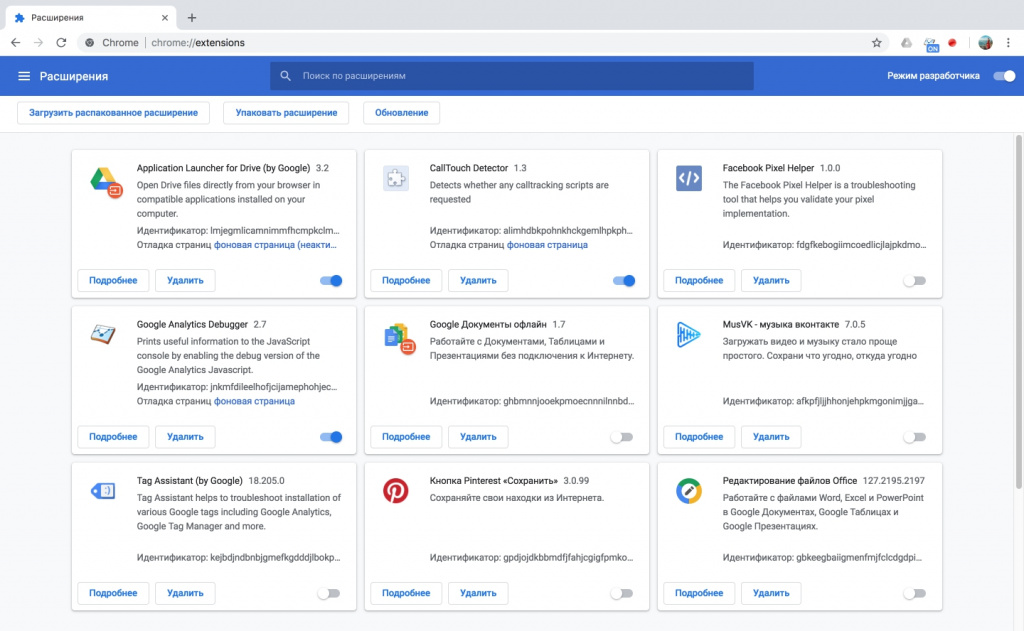
Для компьютеров под управлением Microsoft Windows:
Окна 10Шаг 1. Выберите значок шестеренки
Выберите значок шестеренки, затем «Настройки».
Шаг 2: Выберите «Система»
Выберите «Система», затем «Приложения и функции».”
Шаг 3. Щелкните программу, которую хотите удалить.
Щелкните программу, которую хотите удалить, появится кнопка «Удалить».
Windows 8 и более ранние версии
Шаг 1. Щелкните «Пуск» или значок Windows, затем выберите «Панель управления».
Щелкните «Пуск» или значок Windows, затем выберите «Панель управления».
Шаг 2. Выберите «Удалить программу»
Выберите «Удалить программу», затем выберите программу, которую хотите удалить.
Шаг 3. Нажмите «Удалить»
Щелкните «Удалить», затем ответьте на запросы.
Вредоносные расширения, плагины и надстройки требуют дополнительной работы для удаления. Даже если вредоносное ПО присутствует в списке программ (а это бывает редко), нельзя быть уверенным, что использование операционной системы для его удаления приведет к удалению всех частей программы. Самый простой и лучший способ — запустить антивирусное программное обеспечение. Когда программное обеспечение обнаруживает вредоносную программу, используйте программу защиты от вредоносных программ, чтобы удалить вредоносную программу.Узнайте больше о программном обеспечении для защиты от вредоносных программ.
Даже если вредоносное ПО присутствует в списке программ (а это бывает редко), нельзя быть уверенным, что использование операционной системы для его удаления приведет к удалению всех частей программы. Самый простой и лучший способ — запустить антивирусное программное обеспечение. Когда программное обеспечение обнаруживает вредоносную программу, используйте программу защиты от вредоносных программ, чтобы удалить вредоносную программу.Узнайте больше о программном обеспечении для защиты от вредоносных программ.
Существуют также специальные инструменты для удаления вредоносных программ. Выберите тот, который выпущен разработчиком вашей операционной системы или авторитетной компанией по производству антивирусного программного обеспечения.
Ускорьте работу браузера
Для многих пользователей расширения и плагины невероятно полезны или даже полностью необходимы. Но есть и обратная сторона: расширения и надстройки могут поглощать оперативную память или оперативную память вашей системы, снижая ее производительность.
Обновление оперативной памяти системы и добавление твердотельного накопителя — простые способы ускорить работу браузера и системы. Найдите идеальное обновление памяти и хранилища с помощью системного сканера и советника Crucial.
Плагины, надстройки и расширения могут расширить возможности вашего браузера или приложений. Убедитесь, что вы получаете все программное обеспечение от уважаемой компании, чтобы избежать вредоносных программ. Могут быть и другие причины, по которым ваша система отстает — наше руководство по исправлению медленного компьютера может помочь.
Что такое расширение для браузера? | Браузер Brave
Последнее обновление: 12 июня 2020 г.
Твитнуть эту статью
Что такое расширение для браузера?
Сегодняшнее использование Интернета — это гораздо больше, чем просто «серфинг в Интернете». Сегодня мы смотрим видео, узнаем новости, проверяем нашу финансовую информацию и общаемся с людьми на другом конце света — это почти бесконечный список задач. И для большинства из них мы используем наши интернет-браузеры.
И для большинства из них мы используем наши интернет-браузеры.
Современные браузеры, такие как Brave, обрабатывают наши запросы информации и возвращают результаты в виде веб-страниц, приложений и т. Д. Мы используем расширения браузера для Brave, чтобы добавить персонализированные функции. Вы можете выбрать, какие расширения добавить; Со временем вы сможете собрать набор расширений, направленных на оптимизацию вашего рабочего процесса — или просто улучшение внешнего вида Интернета в вашем браузере в целом.
Brave — это новый взгляд на интернет-браузер. Ушла в прошлое стандартная экономика наблюдения за большинством браузеров, которая полагается на трекеры и другие жуткие интернет-устройства для сбора и обмена пользовательскими данными.Brave меняет экономику слежки и вознаграждает пользователей за сохранение их конфиденциальности, а не за ее продажу. Brave полностью меняет парадигму, предоставляя вам полный контроль над своими пользовательскими данными. Но как туда вписываются расширения браузера?
Расширения браузера похожи на специализированных агентов, работающих с потоком информации через ваш браузер. Они могут работать, чтобы организовать ваши заметки, защитить вас от злоумышленников или просто изменить способ отображения этой информации. Конечно, расширения браузера по своей природе имеют доступ ко всему множеству вещей, которые мы делаем в Интернете, от покупок до проверки нашего банковского счета.Плохо защищенный браузер или вредоносное расширение могут раскрыть личную информацию недобросовестным глазам, что может привести к краже личных данных или мошенничеству.
Они могут работать, чтобы организовать ваши заметки, защитить вас от злоумышленников или просто изменить способ отображения этой информации. Конечно, расширения браузера по своей природе имеют доступ ко всему множеству вещей, которые мы делаем в Интернете, от покупок до проверки нашего банковского счета.Плохо защищенный браузер или вредоносное расширение могут раскрыть личную информацию недобросовестным глазам, что может привести к краже личных данных или мошенничеству.
Brave дает пользователю жесткий контроль над тем, какую информацию он передает, устраняя по умолчанию трекеры и другие жуткие интернет-уловки. Brave не исключает расширения браузера — он просто обеспечивает их безопасность.
В этой статье мы обсудим основы расширений браузера; что они собой представляют, как они работают и чем занимаются.
Расширения для браузера — основы
Веб-браузеры обрабатывают почти бесконечный поток информации; загрузки с вашего компьютера, загрузки из Интернета, файлы cookie и трекеры на отдельных сайтах. Даже загрузка простой веб-страницы требует обмена информацией. Браузеры — это программные приложения, которые позволяют пользователям получать доступ ко всей этой информации в Интернете.
Даже загрузка простой веб-страницы требует обмена информацией. Браузеры — это программные приложения, которые позволяют пользователям получать доступ ко всей этой информации в Интернете.
Как браузеры работают с расширениями браузера?
Расширения браузера изменяют основной поток информации в вашем браузере. Обычно это небольшие программные модули, которые устанавливаются для настройки некоторых аспектов внешнего вида или функций браузера. Некоторые из этих программных пакетов исходят от производителей самого браузера, но гораздо чаще они являются предложениями сторонних производителей.Доступно огромное количество расширений для браузеров, в зависимости от выполняемой ими функции и решаемых ими проблем.
Каковы возможные варианты использования расширений браузера
Расширение может быть довольно простым или довольно сложным в зависимости от их использования или функциональности. Многие расширения привинчивают новую опцию к существующим функциям; есть расширения, которые, например, предлагают шифрование электронной почты.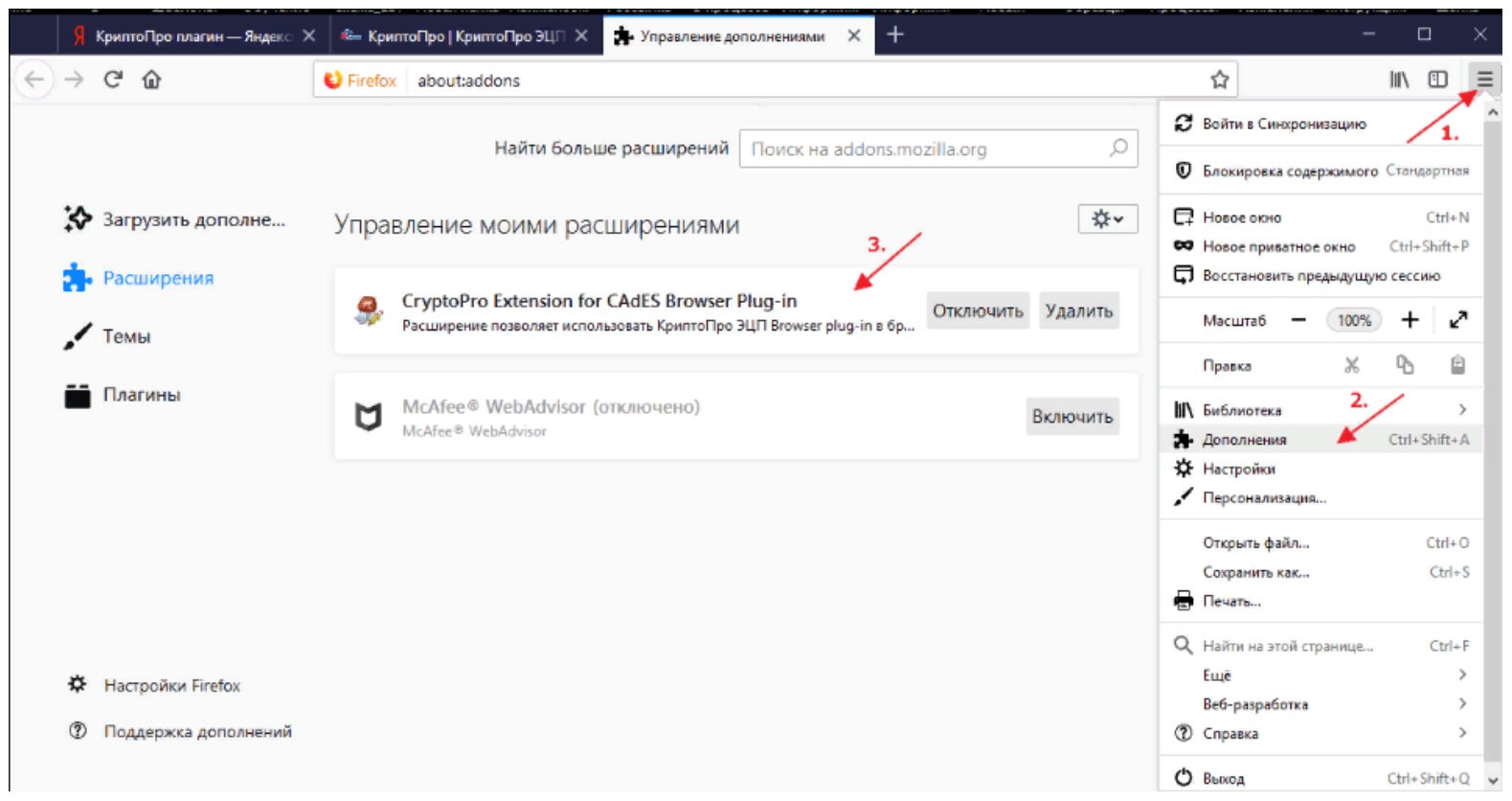 Другие, такие как блокировщики рекламы и расширения для хранения паролей, стремятся упростить работу в Интернете.
Другие, такие как блокировщики рекламы и расширения для хранения паролей, стремятся упростить работу в Интернете.
Как добавить или удалить расширения браузера
Относительно просто добавить расширения в самые популярные браузеры, такие как Brave. Они позволяют пользователям легко управлять ими в настройках вашего браузера. Вы можете видеть, что установлено в настоящее время, отключать или удалять определенные расширения, а также искать новые, которые нужно добавить. Конечно, вы также можете искать расширения для своего браузера через предпочитаемые вами поисковые системы или во многих случаях загружать их прямо с веб-сайта создателей.
Разные браузеры и разные расширения
Firefox и Safari используют принципиально разные исходные коды от Chrome и Brave. Это означает, что расширение, которое работает для Firefox, потребует отдельной версии для работы с Brave или Chrome. Ситуация немного усложняется, когда вы понимаете, что некоторые браузеры вообще не поддерживают какие-либо расширения.
Браузеры все больше полагаются на исходный код Chromium, используя базовый язык.Код Chromium — это база с открытым исходным кодом для ряда популярных браузеров, в частности для браузера Brave и Google Chrome. Браузеры с общим исходным кодом также могут использовать расширения.
Смелые расширения для браузера
Brave работает со всеми расширениями Chrome благодаря общему коду Chromium. Brave также проводит аудит расширений: попробуйте установить непроверенное расширение, и вы получите предупреждающее сообщение о том, что Brave не смогла должным образом проверить расширение. Многие из самых популярных расширений для браузеров можно будет легко интегрировать с Brave.
См. Этот ресурс о том, как добавлять расширения в Brave.
Почему так важен дополнительный аудит? Это один из способов, с помощью которого Brave создает интернет-экономику, основанную на конфиденциальности. Окончательное решение об установке любого расширения для браузера остается за вами, но Brave предоставит вам информацию, необходимую для защиты. Мы поговорим о преимуществах аудита расширений Brave чуть позже.
Помимо проблем с конфиденциальностью, сторонние расширения могут представлять значительную угрозу безопасности.Расширения могут быть намеренно причудливыми вредоносными программами. Часто, как и многочисленные подделки MetaMask, вредоносные расширения имитируют законные: порой Google случайно удалял легальные расширения, оставляя поддельные.
Еще больше усложняет ситуацию то, что легитимное расширение может пройти аудит, попасть в интернет-магазин и затем быть продано другому издателю, который изменяет код и внедряет вредоносное ПО. Эти риски делают дополнительные аудиты Brave критически важными.
Поиск новых расширений для Brave
Brave упрощает поиск и добавление новых расширений.Поскольку Brave, как и Google Chrome, основан на Chromium, основным источником новых расширений для обоих браузеров является интернет-магазин Chrome.
Функция поиска позволяет легко найти новые расширения или отследить рекомендованное вам расширение.
В качестве примера, возможно, вы наткнулись на статью или обзор, в которых хвалят обновление интерфейса для Википедии. При поиске по «Википедии» в магазине Brave или Chrome отображается популярное расширение Wikiwand, которое модернизирует старый интерфейс Википедии, и оттуда расширение можно легко установить.
Безопасность и конфиденциальность расширений браузера
Одна из проблем, часто возникающих при использовании расширений браузера, — это вопрос безопасности. Насколько безопасно использовать одно или несколько расширений браузера? Имеет ли значение, кто делает расширение? Кибербезопасность и конфиденциальность в Интернете являются важными темами, и есть ряд проблем, о которых вам следует знать при использовании расширения для браузера.
Безопасность обязательна
Любое дополнение к вашему браузеру несет в себе дополнительный риск.Расширение — это просто еще одна часть программного обеспечения, и если это программное обеспечение содержит слабые места или действительно является вредоносным, вы можете столкнуться с некоторыми проблемами. Поскольку мы осуществляем банковские операции в Интернете, ведем бизнес в Интернете, совершаем покупки в Интернете и поддерживаем социальную жизнь в Интернете, наши браузеры имеют доступ практически ко всей нашей личной информации. Вредоносное или некорректное расширение открывает дверь для этой информации.
Как расширения браузера могут влиять на конфиденциальность
Веб-браузеры потенциально могут видеть все, что вы делаете в Интернете.Они видят пароль вашего банковского счета, информацию из социальных сетей, вашу финансовую отчетность — все, что вы делаете в Интернете. Когда вы устанавливаете расширение, оно потенциально может видеть ту же информацию. Это делает расширения браузера гораздо более мощными и опасными, чем вы думаете.
По сути, каждое устанавливаемое вами расширение может предоставить кому-то доступ к вашей личной информации. Даже самое безобидное расширение, такое как упомянутое выше расширение Wikiwand, требует полного доступа к вашему браузеру и представляет собой потенциальную угрозу безопасности.Как вы сохраняете конфиденциальность в Интернете и по-прежнему используете расширения?
Первый шаг требует найти безопасный браузер. Блокируя трекеры и большую часть рекламы во время просмотра, Brave защищает вашу информацию. После того, как вы перешли на безопасный браузер, второй шаг — контролировать, какие расширения вы добавляете в этот браузер. Узнайте, откуда берутся эти расширения, и ограничьте общее количество устанавливаемых расширений.
Контрольный список о том, как оставаться в безопасности с расширениями
Вот некоторые конкретные шаги, которые вы можете предпринять для безопасного использования расширений браузера; но сначала общее предостережение.Ключ к безопасности — это осознание. Знайте, что вы установили, но еще шире знайте о рисках, связанных с размещением ваших данных в Интернете. Примите основные меры безопасности, от защиты паролей до предотвращения мошенничества. Переключитесь на браузер, например Brave, который ставит вашу конфиденциальность на первое место и проверяет подходящие расширения. Затем выполните указанные ниже действия, чтобы разумно и безопасно использовать расширения.
Проверить источник
Узнайте, кто стоит за расширением, которое вы хотите установить.Скорее всего, вы предоставите одному из них обширный доступ к своей личной информации, поэтому лучше знать, что люди, предлагающие расширение, заслуживают доверия. Откуда вы знаете? Прочтите обзоры расширения, ознакомьтесь с политикой конфиденциальности и по возможности постарайтесь использовать узнаваемые и проверенные расширения.
Как упоминалось выше, браузер Brave немного упрощает этот процесс, проверяя расширения. Если вы попытаетесь добавить расширение, не проверенное Brave, вы получите следующее сообщение:
«Brave не проверял это расширение на предмет безопасности.Устанавливайте это расширение только в том случае, если вы доверяете разработчику ».
Знайте, что у вас есть
Хорошо управляйте своими расширениями, проверяя, что у вас установлено и активно. Для этого есть как минимум две причины: первая — сохранить то, что вам нравится, и избавиться от того, чего у вас нет, и вторая — всегда иметь хотя бы общее представление о том, что у вас есть, на случай, если появится предупреждение о рискованном расширении. или возможная утечка данных. Это происходит с некоторой регулярностью, и вы захотите узнать, не пострадали ли вы от этого.
Не перегружайте браузер
Каждое устанавливаемое расширение имеет два отрицательных побочных эффекта: оно увеличивает угрозу безопасности и увеличивает производительность вашего браузера. Если у вас постоянно установлено и запущено 15 расширений, а ваш браузер кажется немного медленным, возможно, соединение установлено. Не говоря уже о том, что каждый из них является потенциальной утечкой данных. Итак, как управлять рисками, связанными с расширениями браузера, по сравнению с вознаграждениями? Хорошо . . .
Удалить неиспользуемые добавочные номера
Удалите все, что вы не используете регулярно. Скачали крутое расширение, поигрались с ним пару раз, а потом больше не смотрели? Удалите это. Если он не используется ежедневно или еженедельно, вероятно, не стоит оставлять его в браузере.
Вы также можете обнаружить, когда посмотрите свой список установленных расширений, что их больше, чем вы думали. Если вы не знаете, как расширение было установлено и откуда оно взялось, обязательно удалите его!
Советы и рекомендации по расширению браузера
Изучив основы, нужно знать еще несколько вещей.
Расширения для мобильных браузеров
А что с мобильным телефоном? Можете ли вы добавить расширения на свой Android или iPhone? Может быть. Мобильные браузеры на базе Android предлагают три подхода к расширениям: некоторые браузеры поставляются без расширений, другие совместимы только с собственными расширениями от издателя браузера, а третьи также предлагают сторонние расширения.
Веб-браузер Chrome поддерживает тысячи расширений, но мобильная версия Chrome не поддерживает ни одного. Другие мобильные браузеры, такие как Opera, предлагают только собственные расширения, встроенные от издателя и управляемые только пользователем.
Также стоит упомянуть, что некоторые мобильные браузеры, по сути, сами по себе являются расширенными расширениями; они специализируются на выполнении одной конкретной функции. Хорошими примерами здесь являются DuckDuckGo (повышенная конфиденциальность) и Flynx (чтение и загрузка страниц).
Интернет-магазин Chrome
В последнее время в мире расширений для браузеров произошла определенная унификация. Все расширения Chrome можно найти в Интернет-магазине Chrome, что делает его удобным для поиска новых и полезных расширений.Но эти же расширения можно использовать для любого браузера, который использует Chromium, язык с открытым исходным кодом, лежащий в основе браузера Chrome.
БраузерBrave будет работать с любым расширением браузера Chrome, поскольку они используют код Chromium. Есть и другие места, где можно найти расширения, в том числе загрузить их прямо с веб-сайта издателя, но если вы используете браузер на основе Chromium, интернет-магазин — это ваша первая точка входа.
Заключение
В мире бесконечных возможностей настройки расширения браузера заполняют необходимый пробел.Они являются ключевой частью обмена данными, который поддерживает текущую структуру Интернета. Когда вы путешествуете по Интернету, вы позволяете веб-сайтам собирать информацию о том, что вы просматриваете, что вам нравится и что вы покупаете. В свою очередь, эти веб-сайты предоставляют персонализированную рекламу и предложения, которые, как они надеются, вас заинтересуют.
Браузер Brave демонстрирует фундаментальный сдвиг в том, как пользователи, издатели и рекламодатели взаимодействуют в сети. Brave автоматически блокирует подавляющее большинство тихого обмена данными, используя щиты для блокировки трекеров и других жутких вещей.
Shields помогают защитить вашу конфиденциальность при просмотре, затрудняя отслеживание с сайта на сайт. Чтобы узнать больше, ознакомьтесь с нашей статьей Как использовать экраны при просмотре .
Расширения, которые часто являются лазейкой для ваших данных, проходят аудит, чтобы убедиться, что они не раскрывают ваши данные. Короче говоря, браузер Brave возлагает ответственность за свои данные на вас. Вы по-прежнему можете просматривать рекламу, но при этом полностью контролируете свою информацию.
Что касается расширений, Brave будет работать с большинством расширений на основе Chromium из интернет-магазина Chrome.Но будьте осторожны и минимизируйте риски безопасности, связанные с расширениями браузера, устанавливая только те расширения, которые вам известны от издателей, которым вы доверяете, и удаляйте все расширения, которые вы не используете регулярно. Также неплохо следить за новостями в области технологий и кибербезопасности, чтобы вы могли своевременно узнавать об утечках данных и принимать дополнительные меры для защиты.
Чтобы получить максимальную отдачу от ваших расширений, вам нужен браузер, у которого есть все, что нужно. Браузер Brave идеально отвечает всем требованиям, отдавая приоритет упрощенному и безопасному просмотру, но при этом предоставляя вам доступ ко всем расширениям, которые может предложить интернет-магазин Chrome.
Вы можете скачать Brave здесь и использовать эти расширения с умом!
Как отключить или удалить расширения браузера
Обновлено: 07.06.2021, Computer Hope
Большинство веб-браузеров позволяют устанавливать расширения, также называемые надстройками, или подключаемыми модулями, которые добавляют функции или возможности вашему браузеру, а также улучшают или изменяют способ отображения веб-сайтов. Несколько примеров расширений: Adobe flash, Adobe Shockwave и программное обеспечение для блокировки рекламы.
Если вы установили расширение в свой веб-браузер; или у вас есть расширение от стороннего разработчика программного обеспечения, которое вам не нужно, вы можете отключить или удалить его.Выберите свой браузер из списка ниже и следуйте инструкциям по удалению нежелательных расширений.
Google Chrome
- Откройте Google Chrome.
- Щелкните значок Настройка и управление Google Chrome в правом верхнем углу окна.
- В меню выберите Дополнительные инструменты .
- Выберите Extensions из бокового меню.
- На открывшейся вкладке Extensions в центре находится ряд карточек.
Отключить добавочный номер
Чтобы отключить расширение, найдите его карточку и щелкните синий тумблер, чтобы он стал серым.
Удалить расширение
Чтобы удалить расширение, найдите его карту и нажмите кнопку Удалить .
Firefox
- Откройте Mozilla Firefox.
- В правом верхнем углу окна щелкните значок Открыть меню .
- В раскрывающемся меню выберите Надстройки .
- В левой части вкладки Диспетчера надстроек щелкните Расширения .
- В центре экрана в разделе Управление расширениями находится список установленных расширений.
Отключить добавочный номер
Найдите расширение, которое вы хотите отключить. Затем с правой стороны нажмите синий тумблер, чтобы он стал серым.
Удалить расширение
Найдите расширение, которое вы хотите удалить.Справа щелкните значок и выберите в раскрывающемся меню Удалить .
Microsoft Edge
- Откройте Microsoft Edge.
- Щелкните значок Настройки и прочее в правом верхнем углу окна браузера.
- В появившемся раскрывающемся меню выберите Extensions .
- В центре экрана под Установленные расширения находится список установленных расширений.
Отключить добавочный номер
Найдите расширение, которое вы хотите отключить. Затем с правой стороны нажмите синий тумблер, чтобы он стал белым.
Удалить расширение
Найдите расширение, которое вы хотите удалить. Слева нажмите Удалить . Затем нажмите кнопку «Удалить» в появившейся подсказке.
Устаревшая версия Microsoft Edge
- Откройте Microsoft Edge Legacy.
- Выберите Еще в правом верхнем углу экрана.
- В раскрывающемся меню выберите Расширения .
Отключить добавочный номер
Найдите расширение, которое вы хотите отключить. Затем с правой стороны нажмите синий тумблер, чтобы он стал белым или светло-серым.
Удалить расширение
- Наведите указатель мыши на расширение, затем щелкните значок шестеренки в правом верхнем углу.
- Чтобы удалить расширение, нажмите Удалить .
- В окне подтверждения Uninstall Extension нажмите Ok .
Internet Explorer
- Откройте Internet Explorer.
- В правом верхнем углу щелкните значок шестеренки.
- В раскрывающемся меню выберите Управление надстройками .
- В окне Управление надстройками щелкните Панели инструментов и расширения слева.
- В центре окна найдите надстройку, которую нужно отключить.
- Щелкните надстройку, чтобы выбрать ее, затем нажмите кнопку Отключить в правом нижнем углу окна.
Если вы хотите удалить надстройку Internet Explorer, вы можете попробовать удалить ее с помощью функции «Установка и удаление программ» в Windows. Если надстройки нет в списке, найдите на своем компьютере место, где установлены файлы, и удалите их вручную.
Safari
- В строке меню Apple щелкните селектор и выберите Настройки .
- В окне Preferences щелкните вкладку Extensions .
- Слева снимите флажки рядом с расширениями, которые нужно отключить.
- Чтобы удалить расширение, выберите имя расширения слева, затем нажмите кнопку Удалить .
Opera
- Откройте Opera.
- Щелкните значок в верхнем левом углу.
- Выберите Extensions , затем снова Extensions .
- В центре экрана на вкладке Все находится список установленных расширений.
Отключить добавочный номер
Чтобы отключить расширение, нажмите кнопку Отключить или нажмите синий тумблер, чтобы он стал серым.
Удалить расширение
Чтобы удалить расширение, щелкните X в правом верхнем углу.
ПримечаниеВстроенное расширение Opera Ad Blocker можно отключить, но нельзя удалить.
Chrome, Safari, Firefox и Edge объединяют усилия для улучшения расширений браузера
Джеймс Мартин / CNETКоманды разработчиков браузеров Google Chrome, Apple Safari, Mozilla Firefox и Microsoft Edge объединились для улучшения расширений, надстроек, которые вы можете загрузить для настройки программного обеспечения.Это должно означать, что ваши расширения будут работать лучше и будут иметь лучшую основу безопасности для защиты от вредоносных программ.
В пятницу команды открыли дискуссионный форум в Консорциуме World Wide Web (W3C), посвященный разработке стандартов для расширений. Форум, группа сообщества WebExtensions, дает инженерам возможность построить единую и более безопасную основу для расширений.
Группа также надеется упростить разработчикам написание расширений, поскольку общий стандарт поможет преодолеть различия между браузерами.
Получите информационный бюллетень CNET Now
Приправьте свой светский разговор последними техническими новостями, продуктами и обзорами. Доставка по будням.
«Мы стремимся найти точки соприкосновения, привести [браузеры] в соответствие и наметить курс для будущего развития», — заявили члены группы сообщества о своих целях. Общедоступных сроков публикации проекта стандарта или встраивания его в браузеры пока нет.
Расширения имеют решающее значение для браузеров на ПК.Программное обеспечение может блокировать рекламу, интегрироваться с менеджерами паролей, вырезать код, который отслеживает вас в Интернете, и находить купоны, когда вы кладете товары в корзину. Одно расширение позволяет пользователям заменять фотографии Дональда Трампа кошками.
Google Chrome — самый широко используемый браузер в мире. Но различия между браузерами означают, что маловероятно, что разработчик расширений будет поддерживать другие браузеры. Стандартизация должна привести в соответствие браузеры, чтобы уменьшить трудности разработчиков.Между браузерами по-прежнему будут различия, но группа сообщества планирует обеспечить общее ядро возможностей.
Браузер Chrome модернизировал расширения, приняв некоторые из тех же технологий, JavaScript и каскадных таблиц стилей, которые используются для отображения веб-страниц. Firefox и совсем недавно Safari последовали примеру Chrome. Edge также подключился к расширению Chrome, когда Microsoft приняла технологию Chrome с открытым исходным кодом Chromium.
Эта новость появилась накануне WWDC, конференции разработчиков Apple, которая проходит с 7 по 11 июня.На WWDC в 2020 году Apple объявила, что использует подход расширения Chrome в Safari, хотя существенные различия в расширениях пакетов для Safari остаются.
Идея стандартизации технологии расширения существует уже много лет. Opera, еще один производитель браузеров, попытался унифицировать технологию расширений, когда в 2010 году принял подход к расширению Chrome.
Одна вещь, которая не изменится, — это то, как вы получаете свои расширения. У каждого производителя браузеров есть свой сайт загрузки расширений, а также процедуры их проверки.Группа обсуждения не будет заниматься этой темой.
Но некоторые другие аспекты технологии являются предметом обсуждения, согласно уставу группы расширений браузера. Группа надеется установить программные интерфейсы, максимально совместимые с сегодняшними расширениями, не снижающие производительность веб-сайта, не нарушающие конфиденциальность и повышающие безопасность, чтобы «уменьшить вред, который могут нанести скомпрометированные или вредоносные расширения браузера.

 д.;
д.;
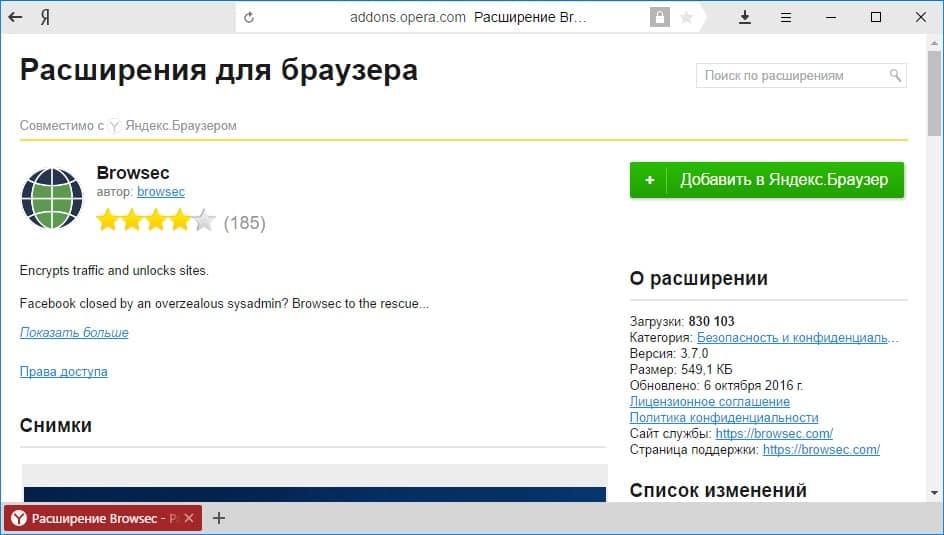
 Скорее всего, что-то пошло не так. Вероятно, расширение было продано или взломано. Перед установкой плагина всегда стоит посмотреть на запрашиваемые им разрешения и подумать, соответствуют ли они его функциям. Если вы не можете придумать логичное объяснение таким запросам, лучше отказаться от установки расширения.
Скорее всего, что-то пошло не так. Вероятно, расширение было продано или взломано. Перед установкой плагина всегда стоит посмотреть на запрашиваемые им разрешения и подумать, соответствуют ли они его функциям. Если вы не можете придумать логичное объяснение таким запросам, лучше отказаться от установки расширения.
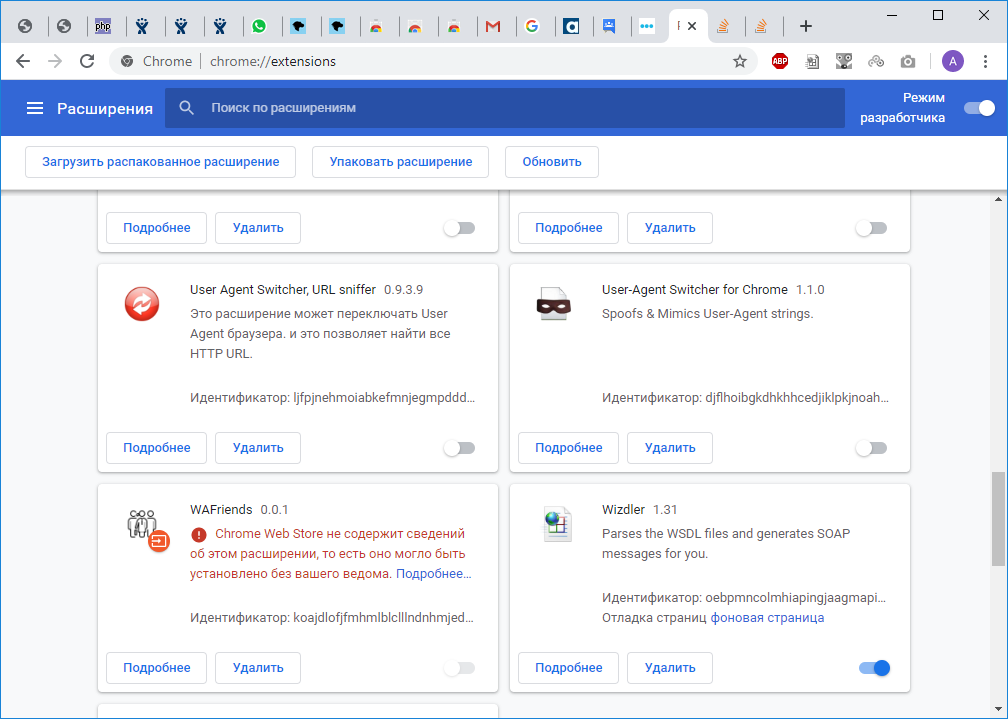 Расширение должно выполнять единственную задачу, которая четко определена и проста для понимания. Одно расширение может включать в себя несколько компонентов и набор функций, если все способствует достижению общей цели ».
Расширение должно выполнять единственную задачу, которая четко определена и проста для понимания. Одно расширение может включать в себя несколько компонентов и набор функций, если все способствует достижению общей цели ». Если вы заметили значительные проблемы с производительностью в своем браузере после загрузки расширения, скорее всего, оно занимает слишком много места или работает постоянно. Быстрое решение — просто удалить расширение, чтобы проверить, не заметны ли какие-либо изменения в производительности вашего компьютера », — сказал Ахан Сабхарвал, студент-исследователь из Калифорнийского университета в Беркли.
Если вы заметили значительные проблемы с производительностью в своем браузере после загрузки расширения, скорее всего, оно занимает слишком много места или работает постоянно. Быстрое решение — просто удалить расширение, чтобы проверить, не заметны ли какие-либо изменения в производительности вашего компьютера », — сказал Ахан Сабхарвал, студент-исследователь из Калифорнийского университета в Беркли.